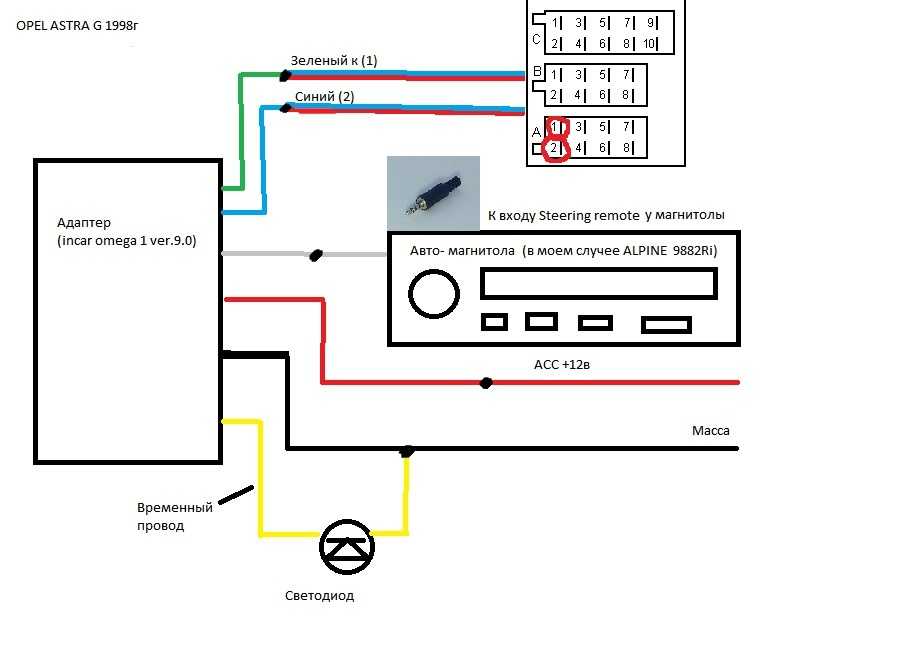Как правильно подключить магнитолу Pioneer в автомобиле. Какие инструменты понадобятся для установки. Как настроить звук, радио и другие функции автомагнитолы Pioneer после подключения. Какие ошибки могут возникнуть при самостоятельной установке.
Что нужно знать перед установкой автомагнитолы Pioneer
Перед тем как приступить к подключению автомагнитолы Pioneer, необходимо учесть несколько важных моментов:
- Тип магнитолы — 1DIN или 2DIN. От этого зависит способ установки и подключения.
- Наличие ISO-разъемов в автомобиле. Если их нет, понадобится переходник или прямое подключение проводов.
- Схему подключения проводов с учетом их цветовой маркировки.
- Необходимость отключения аккумулятора перед началом работ.
- Наличие всех необходимых инструментов — отвертки, изоленты, ключи и т.д.
Внимательное изучение инструкции и схемы подключения поможет избежать ошибок при самостоятельной установке магнитолы Pioneer.
Инструменты и материалы для установки автомагнитолы
Для правильного подключения автомагнитолы Pioneer вам понадобятся следующие инструменты и материалы:

- Набор отверток (крестовые и плоские)
- Кусачки или бокорезы
- Изолента
- Мультиметр для проверки напряжения
- Ключи для снятия клемм аккумулятора
- Пластиковые хомуты для фиксации проводов
- ISO-переходник (если требуется)
- Провода для удлинения штатной проводки (при необходимости)
Наличие всех необходимых инструментов позволит выполнить установку быстро и качественно, избежав возможных проблем.
Пошаговая инструкция по подключению автомагнитолы Pioneer
Процесс подключения автомагнитолы Pioneer можно разделить на несколько основных этапов:
- Отключение аккумулятора автомобиля
- Демонтаж старой магнитолы (если есть)
- Подключение проводов питания и акустики
- Установка магнитолы в штатное место
- Проверка работоспособности и настройка
Рассмотрим каждый этап подробнее.
1. Отключение аккумулятора
Перед началом работ обязательно отсоедините минусовую клемму аккумулятора. Это обезопасит вас от короткого замыкания при подключении проводов.
2. Демонтаж старой магнитолы
Если в автомобиле уже установлена магнитола:
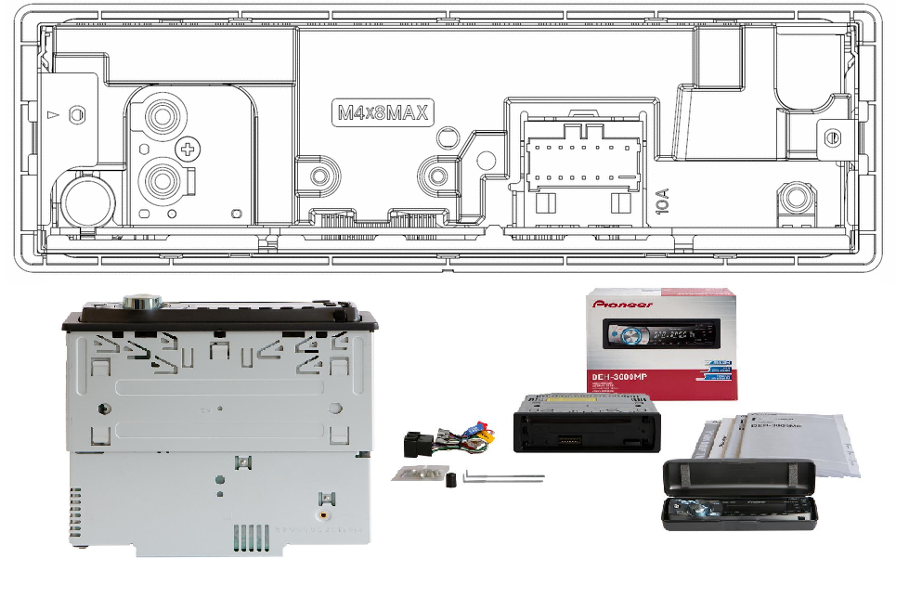
- Снимите декоративную панель вокруг магнитолы
- Выкрутите крепежные винты
- Аккуратно извлеките магнитолу из гнезда
- Отсоедините все провода и антенну
3. Подключение проводов
На этом этапе важно правильно соединить провода магнитолы Pioneer с проводкой автомобиля:
- Красный провод (+12В при включенном зажигании) — к проводу, на котором появляется напряжение при включении зажигания
- Желтый провод (постоянный +12В) — напрямую к плюсовой клемме аккумулятора через предохранитель
- Черный провод (масса) — к кузову автомобиля
- Синий провод — к антенне с электроприводом (если есть)
- Остальные провода — к соответствующим проводам акустики по цветам
Все соединения надежно изолируйте изолентой или термоусадочными трубками.
4. Установка магнитолы
После подключения проводов аккуратно установите магнитолу в штатное место:
- Подключите антенный кабель
- Вставьте магнитолу в гнездо до щелчка
- Закрепите ее винтами
- Установите на место декоративную панель
5. Проверка и настройка
Подключите аккумулятор и проверьте работу магнитолы:
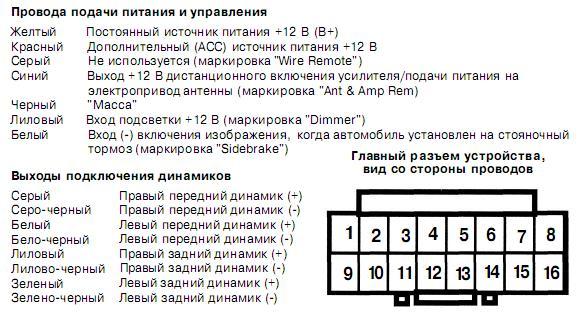
- Включите зажигание и магнитолу
- Проверьте работу радио, USB, Bluetooth
- Настройте звук и другие параметры
- Убедитесь, что все функции работают корректно
Схема подключения проводов магнитолы Pioneer по цветам
Для правильного подключения автомагнитолы Pioneer важно знать назначение каждого провода. Вот стандартная цветовая схема:
- Красный — +12В при включенном зажигании
- Желтый — постоянный +12В от аккумулятора
- Черный — масса (минус)
- Синий — управление антенной
- Оранжевый/белый — подсветка
- Серый и серый/черный — правый передний динамик (+/-)
- Белый и белый/черный — левый передний динамик (+/-)
- Фиолетовый и фиолетовый/черный — правый задний динамик (+/-)
- Зеленый и зеленый/черный — левый задний динамик (+/-)
При подключении строго следуйте этой схеме, чтобы избежать повреждения магнитолы или неправильной работы акустики.
Настройка автомагнитолы Pioneer после подключения
После успешной установки и подключения автомагнитолы Pioneer необходимо выполнить ее настройку для оптимальной работы:

Основные настройки:
- Установка времени и даты
- Настройка языка интерфейса
- Отключение демонстрационного режима
- Настройка яркости и цвета подсветки
- Сохранение любимых радиостанций
Настройка звука:
- Регулировка баланса и фейдера
- Настройка эквалайзера
- Установка уровней высоких, средних и низких частот
- Настройка сабвуфера (если есть)
- Включение/отключение тонкомпенсации
Для точной настройки звука рекомендуется использовать тестовые аудиозаписи и настраивать звучание под акустику конкретного автомобиля.
Возможные проблемы при подключении автомагнитолы Pioneer
При самостоятельной установке магнитолы Pioneer могут возникнуть следующие проблемы:
- Магнитола не включается — проверьте правильность подключения проводов питания
- Нет звука — убедитесь, что правильно подключены провода акустики
- Помехи в динамиках — проверьте качество изоляции соединений
- Магнитола быстро разряжает аккумулятор — возможно, неправильно подключен провод постоянного питания
- Не работает подсветка — проверьте подключение провода подсветки
- Сбиваются настройки при выключении — замените батарейку внутри магнитолы
При возникновении сложных проблем рекомендуется обратиться к профессионалам для диагностики и устранения неисправностей.

Заключение
Подключение автомагнитолы Pioneer — задача, с которой может справиться практически любой автовладелец при наличии необходимых инструментов и знаний. Главное — внимательно изучить инструкцию, правильно подключить все провода и аккуратно выполнить установку устройства. После успешного подключения вы сможете наслаждаться качественным звуком и широким функционалом магнитолы Pioneer в своем автомобиле.
как установить своими руками, схема » АвтоНоватор
Магнитолы Pioneer — одни из самых популярных в мире. Под этим брендом выпускаются как бюджетные, так и дорогие модели. Их подключение обычно не вызывает проблем, однако неопытный автолюбитель может допустить ошибку, которая приведёт к проблемам с эксплуатацией автомагнитолы.
Предварительные работы
Что нужно учесть при монтаже? Надо сделать так, чтобы при долгой стоянке головное устройство не разряжало АКБ. Многим водителям важно иметь возможность пользоваться техникой и при выключенном зажигании.
- Если в машине стоит старая магнитола, её надо снять. Для этого понадобится отвёртка. Чтобы обеспечить безопасность, отключите аккумулятор.
- Снимите декоративную накладку (в большинстве случаев удобнее делать это справа-налево, открыв ящик для перчаток).
- Открутите винты, которыми крепятся головное устройство и крышка воздуховода. Крышку можно снять (не обязательно, но это повысит удобство работы).
 А вот кнопку «Аварийная остановка» необязательно отключать от питания.
А вот кнопку «Аварийная остановка» необязательно отключать от питания. - Извлеките магнитолу и отключите экран борткомпьютера. Снимите его с кронштейна. Готово, вы избавились от старого приспособления — можно ставить новое.
Видео: демонтаж старой магнитолы в машине без специнструментов
Размеры и разъёмы
Магнитолы бывают одноблочными и двухблочными (1 и 2 din). Европейские производители, как правило, выпускают технику 1 din. Японские, корейские и американские обычно работают с 2 din — такие модели имеют в 2 раза большую высоту, так что в машине должна иметься ниша соответствующего размера.
У разных магнитол и автомобилей есть разные разъёмы. Чаще всего головное устройство подключается через ISO 10487. Перед покупкой проверьте, имеется ли он в машине. Есть нет — ничего страшного, с проблемой можно справиться двумя способами:
- использовать переходники, с помощью которых осуществляется переход с обычных колодок на ISO;
- подключиться напрямую (метод требует хотя бы небольшого опыта в работе с проводами).

Назначение контактов ISO-разъема
Маркировка проводов магнитофона
Перед началом установки изучите провода на новой магнитоле. Обычно вместе с головными устройствами поставляются два ISO-разъема для простого соединения. Они состоят из группы контактов (на каждой по 8 штук). Один разъем соединяется с питанием, второй — с системой звуковоспроизведения. Если в вашей машине нет соответствующего порта, отсоедините разъём от проводов и подключите технику методом скрутки.
Изоляция проводов окрашена в разный цвет для упрощения идентификации. У каждого из них есть свои функции.
- Широкий жёлтый провод предназначен для подключения к АКБ. Соединять его с питанием нужно исключительно через предохранитель.
- Широкий красный провод подключается к АКБ через замок зажигания. В таком случае магнитола будет работать только при включённом зажигании. Внимание! Некоторые автолюбители соединяют жёлтый и красный провода, но делать этого не рекомендуется — возможна быстрая разрядка АКБ.

- Широкий чёрный провод — минусовой. Он закрепляется на корпусе авто.
- Белый провод с синей полосой даёт возможность использовать сабвуфер, усилитель и антенну.
- Серый предназначен для соединения с клеммой «+», которая находится на переднем правом динамике.
- Серый с чёрной полосой соединяется с тем же динамиком (клемма «-»).
- Белый — это клемма «+» переднего левого звукового элемента.
- Белый с чёрным — тот же динамик, «отрицательная» клемма.
- Зелёный надо подключить к клемме «+» заднего динамика.
- Зелёный с чёрным — туда же, но на «минус».
- Фиолетовый — к расположенному сзади, с правой стороны, на «+»; его «собрата» с чёрной полосой — к тому же динамику на «-».
Схема: куда подключать провода разных цветов
Монтаж магнитолы 1 din своими руками
Необходимые инструменты — отвёртка и набор пластмассовых хомутов.
Если вы работаете по стандартной схеме с ISO-разъёмами, то никаких проблем не возникнет — нужно лишь следовать вышеописанным правилам и подключать разъёмы к ответным частям.
Разъем 10487
Если в вашем автомобиле нет возможности использовать обычный вариант, придётся прибегнуть к более сложной процедуре соединения проводки. Она выполняется следующим образом.
- Отвёрткой снимаем декоративную панель с посадочного места для монтажа.
- Снимаем штекеры с проводов и соединяем провода с ответными в нужных местах, согласно цветовой схеме.
- Как можно более тщательно изолируем каждое место соединения, чтобы предотвратить поломку от замыкания.
- Для повышения надёжности рекомендуется соединить провода хомутами.
- Если в комплекте с магнитолой поставляются стальные пластины с проушинами, разместите их по бокам головного устройства. Это даст возможность легко изъять технику из посадочного места.
Работа с автомагнитолами 2 din
Процесс схож, но есть несколько нюансов.
Такие магнитолы желательно устанавливать на питание от аккумуляторов, поскольку это даст возможность использовать её на полную мощность и снизить помехи. Не рекомендуется подключать приспособление к прикуривателю или замку зажигания.
Не рекомендуется подключать приспособление к прикуривателю или замку зажигания.
- Если в автомобиле отсутствует штатная проводка от АКБ, вам понадобится медный многожильный провод сечения примерно 4,2 мм2. Те, что идут в комплекте с магнитолой, не годятся — они являются проверочными и не имеют достаточного сечения. Длина провода должна быть равна расстоянию от места установки магнитолы до батареи. На расстоянии примерно в 50 см от АКБ установите предохранитель на 20 ампер.
- Скручивать провод для автомагнитолы 2 din нельзя — это приведёт к появлению помех и потере мощности.
- Провода соединяются с аккумуляторов только на финальном этапе, когда все собрано и изолировано.
Подключение «Пионера» к мультирулю
Если нужно установить нештатную магнитолу в автомобиль с мультирулем и не лишиться управления с его кнопок, используйте адаптер. Они бывают универсальными и специализированными для конкретных марок. Поищите в магазинах адаптер для мультируля.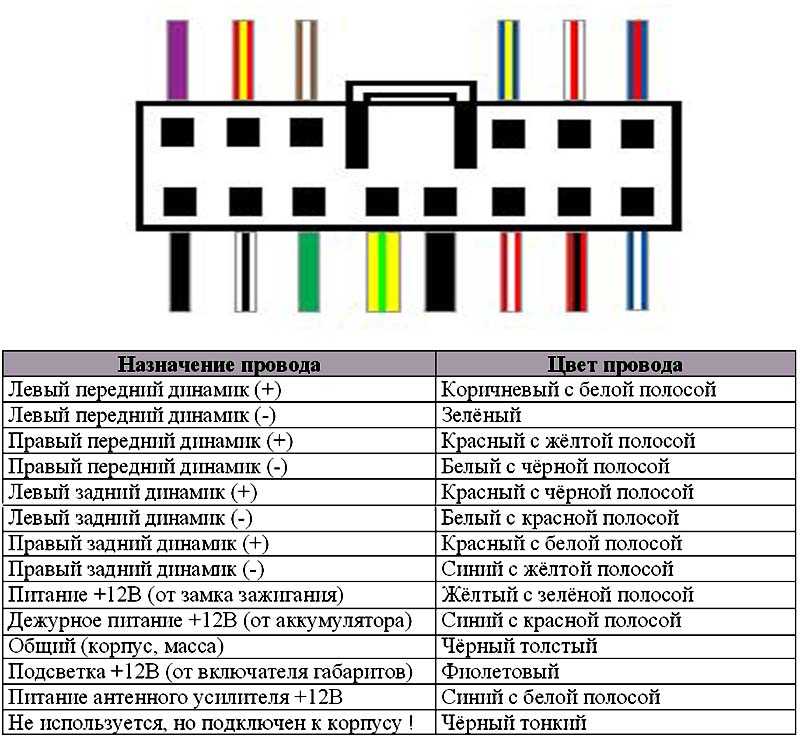 Его подключение осуществляется следующим образом:
Его подключение осуществляется следующим образом:
- отключите АКБ от бортовой сети авто;
- демонтируйте штатную магнитолу и карманы, если они имеются;
- найдите разъем ISO для подключения автомагнитолы — в него будет устанавливаться адаптер;
- подключите кабель адаптера (поставляется вместе с ним) к магнитоле, а сам адаптер — к разъёму ISO автомобиля;
- настройте кнопки руля;
- снова подключите аккумулятор к сети.
Видео: подключение магнитолы Pioneer к мультирулю через адаптер Zexma
Подключение Pioneer — простое дело, если следовать вышеописанным правилам. Отключите аккумулятор, следите за цветами проводов и никаких проблем у вас не возникнет.
- Автор: Дмитрий Буймистров
- Распечатать
Здравствуйте! Мое имя Дмитрий, по образованию — журналист.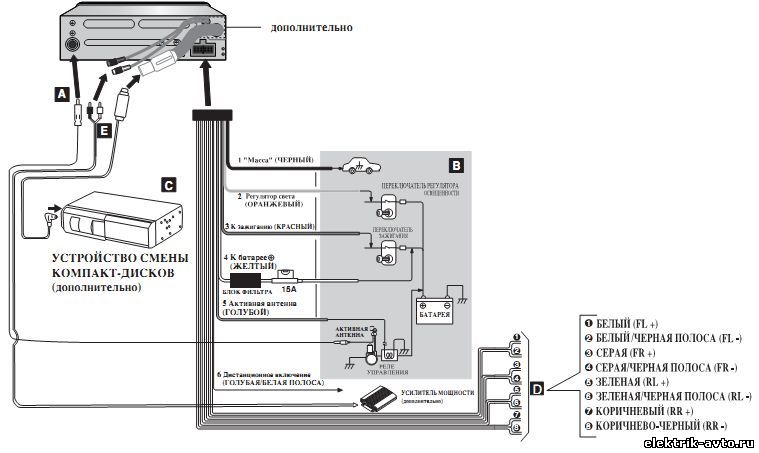 Специализируюсь на автомобильной тематике — карьеру начинал в интернет-магазине автомобильных комплектующих, да и сам являюсь автолюбителем.
Специализируюсь на автомобильной тематике — карьеру начинал в интернет-магазине автомобильных комплектующих, да и сам являюсь автолюбителем.
Оцените статью:
(44 голоса, среднее: 3.5 из 5)
Поделитесь с друзьями!
Adblock
detector
Схема подключения автомагнитолы pioneer:рассмотрим подробно
Установка магнитолы в автомобиле
Трудно представить себе современный автомобиль, без такого его тюнинга как автомагнитола. Длительное простаивание в пробках, вынужденная остановка, ожидание заказа на транспортировку товара, и другие подобные случаи скрасит приятная музыка, прослушивание радио, просмотр видео-контекта.
Осуществить подключение автомагнитолы пионер не сложно. Но при этом нужно учесть несколько элементарных правил.
Основное, чтобы при длительной стоянке магнитола, подключенная своими руками, не разряжала АКБ и была возможность ею пользоваться при выключенном зажигании.
Варианты подключения автомагнитолы
Основными элементами, помимо самого устройства, являются разъемы.
Они бывают:
- Международного стандарта — ISO разъемы.
Совет: Нельзя использовать, не для целевого назначения, штекера по стандарту ISO. Это может привести к выходу оборудования из строя.
- Индивидуальные.
В этом случае под разъем ISO можно купить переходник или обрезать провода от штекеров магнитолы и проводки автомобиля, затем подключить автомагнитолу согласно цветовой разводки проводов устройства. Для смотки можно брать изоленту.
Но помимо того, что этот метод установки автомагнитолы не эстетичный, он не всегда надежный. Соединение проводов не гарантирует плотное облегание и приклеивание на провода изоленты, особенно зимой, что может привести к короткому замыканию.
Совет: Такой метод можно делать, в крайнем случае, с соблюдением мер предосторожностей и используя термоусадочные кембрики.
Достаточно один раз установить разъемы стандарта ISO и больше не нужно задумываться, каким образом выполнить подключение pioneer автомагнитолы. Нужно будет по салазкам вытащить старое устройство и переключить штекеры из прежнего изделия в новое, которое затем ставится на место.
На фото показаны штекеры по стандарту ISO.
Штекеры стандарта ISO
Стандарты ISO подключения автомагнитолы
Существуют некоторые функции и разные цвета штекеров, которые нужно использовать, чтобы правильно выполнить подключение автомагнитолы pioneer.
По стандарту имеются два штекера:
- Черный. Через него производится питание устройства и дополнительные его функции.
- Коричневый. Обеспечивает выход на акустику машины звукового сигнала.
При подключении магнитолы необходимо правильно подсоединить плюсовой провод.
Совет: При подключении устройства лучше плюсовой провод брать через предохранитель непосредственно от АКБ. Диаметр проводки не должен быть меньше диаметра на разъеме автомагнитолы. Иногда можно подключиться от прикуривателя.
Для уменьшения утечки может быть использована такая схема подключения автомагнитолы пионер:
Схема подключения автомагнитолы для уменьшения утечки
По схеме:
- Черный цвет – земля.
- Желтый – питание силовое от АКБ (+12 вольт).
- Красный – сигнал от замка зажигания на включение магнитолы, (+12 вольт).
- Синий – включение антенны, (+12 вольт при включении устройства).
- Диоды – разные, можно слаботочные типа КД522Б.
После установки автомагнитолы pioneer, подключение ее производится подачей плюса на два провода: желтый и красный:
- Желтый провод, осуществляет настройки, отвечает за питание памяти изделия.
- Красный является силовым, отключает работу магнитолы.

Инструкция указывает, что красный провод должен подключаться через замок зажигания, что обеспечит выключение устройства после отключения зажигания.
Способы подключения автомагнитолы
Для авто ВАЗ 2110, чтобы уменьшилась цена, подключения можно производить не к замку зажигания, а к пятому контакту на колодке БСК по схеме приведенной ниже.
Подключение автомагнитолы в авто ВАЗ 2110
Но, при этой схеме, существуют и некоторые недостатки. Например, увеличивается электропотребление при включенном зажигании, а для пассажира, если он хочет слушать музыку, ключ нужно оставлять в замке зажигания.
Уйти от этого можно скрутив желтый и красный провода вместе и подключить их к постоянному плюсу. Тогда от зажигания работа автомагнитолы пионер зависеть не будет, но при этом будет постоянное потребление тока, что может привести, при длительной стоянке авто, к разрядке аккумулятора.
Более правильно будет подключение магнитолы другими способами
Первый вариант:
- В разрез красного провода вставляется кнопка вкл/выкл и через нее производится подключение изделия.
 Магнитола в этом случае может работать всегда, а при необходимости достаточно просто кнопкой выкл. подачу на устройство тока.
Магнитола в этом случае может работать всегда, а при необходимости достаточно просто кнопкой выкл. подачу на устройство тока.
Второй вариант:
- Кнопка переключения вставляется после зажигания между постоянным плюсом. Используется кнопка аварийки для того, чтобы можно было переключить режим питания автомагнитолы:
- При нажатии кнопки питание магнитолы осуществляется через постоянный плюс.
- Кнопка отпущена – питание от зажигания через плюс.
Пример такой схемы подключения:
- Провод подсветки автомагнитолы к проводу для подсветки прикуривателя.
- После зажигания ставится «плюс» с колодки часов, это оранжевый провод.
- Плюс постоянный с прикуривателя или АБК.
- С прикуривателя минус массы.
Третий вариант:
Это простая схема, по которой плюс будет подаваться и автоматически отключаться от сигнализации.
При наличии в автомобиле двухпроводного соленоида, со срабатыванием на открывание и закрывание, изменением полярности для каждой операции, он работает таким образом:
- с соленоида на реле Р1 положительный импульс подается при открывании дверей, реле срабатывает и фактически переходит в режим самоподхватывания, питание от аккумулятора обеспечивается через реле Р2 и выводы своих контактов, а магнитола подключается к питанию;
- во время закрытия при положительном импульсе сработает реле Р2, цепь питания магнитолы и реле Р1 оборвется, автомагнитола отключится, реле будет обесточено.

Недостатком схемы является увеличенное потребление электроэнергии, за счет питания дополнительного реле Р1, оно всегда остается включенным с работающей магнитолой. Как учесть все тонкости и правильно подключить автомагнитолу, можно увидеть на видео.
- Автор: Григорий Романчук
- Распечатать
Григорий с детства обожал машины, а в подростковом возрасте, когда самостоятельно подключил автомагнитолу в отцовской девятке, понял, что машины будут его работой, хобби, призванием.
Оцените статью:
(43 голоса, среднее: 3.4 из 5)
Поделитесь с друзьями!
настройка, распиновка разъема проводов по цветам, как выключить в машине, инструкция по эксплуатации на русском языке, чтобы играла хорошо, снять, магнитофон, акустика, автомобильный, правильно отключить время
Содержание
- Как отключить
- Популярные модели производителя
- Как установить
- Как подключить
- Схема
- Какую акустику подобрать
- Как включить и выключить
- Как перезагрузить
- Как выключить подсветку
- Как правильно настроить
- Язык
- Часы
- Звук
- Радио
- Как сбросить настройки
- Как снять магнитолу
- Как снять панель
- Неисправности и их устранение
При покупке автомагнитолы у многих пользователей возникают вопросы по поводу самостоятельной установки прибора и его правильной настройки. Справиться с такой задачей можно даже без знаний и опыта — достаточно детально изучить инструкцию и четко следовать схеме подключения магнитолы Пионер.
Справиться с такой задачей можно даже без знаний и опыта — достаточно детально изучить инструкцию и четко следовать схеме подключения магнитолы Пионер.
Как отключить
Если в машине присутствует старое устройство, его нужно извлечь.
Сделать это можно по следующей схеме:
- В первую очередь необходимо отключить аккумулятор. Делается это для обеспечения безопасности.
- Декоративную накладку прибора снимают. Проще всего сделать это движением справа налево.
- С помощью отвертки откручивают винты, на которых крепятся крышка воздуховода и магнитола. Крышку можно не снимать, однако ее отсутствие облегчит дальнейшие действия.
- После извлечения прибора экран бортового компьютера отключают и снимают его с кронштейна. Сразу после этого можно переходить к установке новой магнитолы.
Популярные модели производителя
Выбирая автомагнитолу Пионер, покупателю следует обратить внимание на модельный ряд и технические характеристики каждого устройства.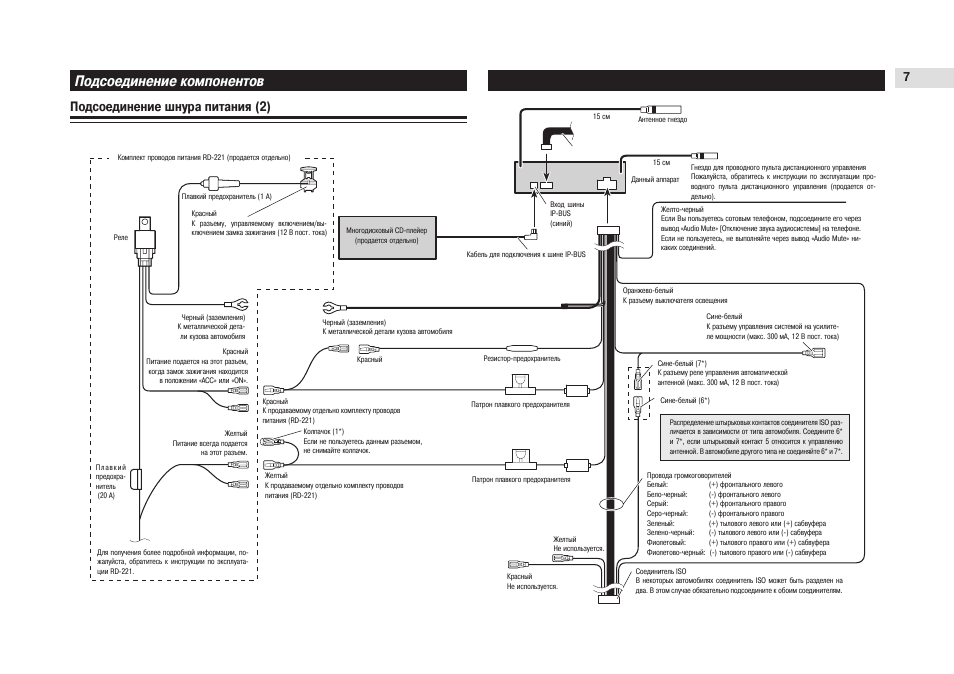 В первую очередь предстоит выбрать стандарт. От этого показателя зависит размер, набор функций и стоимость прибора. Существует 2 варианта:
В первую очередь предстоит выбрать стандарт. От этого показателя зависит размер, набор функций и стоимость прибора. Существует 2 варианта:
- 1 din (одноблочные) — такие модели обладают меньшими габаритами и ограниченным набором функций, однако стоимость их ниже:
- 2 din (двухблочные) — узнать такие магнитофоны в машинах можно по широкому экрану и расширенным возможностям.
Второй вариант пользуется большим спросом, так как обеспечивает автолюбителю высокий уровень комфорта.
Кроме того, существуют штатные и нештатные магнитолы. Под штатным изделием следует понимать модель, предназначенную строго для той или иной марки автомобиля. В таких приборах имеется оригинальный корпус и штекер. Эта особенность не позволяет устанавливать штатные магнитолы в авто других марок.
Как установить
Установка магнитолы состоит из нескольких последовательных шагов:
- Подключение проводов.
- Помещение устройства в гнездо.
- Настройка.
Каждый из этих пунктов следует проводить в точном соответствии с инструкцией магнитолы Pioneer. Неправильная установка или настройка могут стать причиной сбоев в работе прибора.
Неправильная установка или настройка могут стать причиной сбоев в работе прибора.
Как подключить
Для подключения автомагнитолы Пионер можно использовать 2 способа.
- Через штатный ISO-разъем.
- Без применения штатных разъемов.
Первый вариант с использованием ISO-разъемов предпочтителен, однако он может применяться не во всех случаях. Так в некоторых моделях авто подходящих разъемов для подключения попросту нет. Если выбран этот вариант, то сложностей возникнуть не должно. В этом случае, опираясь на схему соединения по цветам, нужно правильно подключить разъемы к ответным частям.
Если разъемов для подключения не предусмотрено, можно пойти другими путями. Для одноблочных и двухблочных устройств процесс подключения магнитолы Pioneer будет несколько различаться.
Подсоединение 1 din происходит в несколько шагов:
- Декоративная панель снимается с посадочного места при помощи отвертки.
- Штекеры снимаются с проводов, после чего провода нужно подсоединить с ответными (в этом поможет схема).

- Для защиты от короткого замыкания каждое соединение необходимо тщательно изолировать.
- Провода скрепляют хомутами, что повышает надежность общей конструкции.
Подключить магнитолу Пионер стандарта 2 din нужно несколько иначе:
- При отсутствии проводки АКБ в авто стоит воспользоваться многожильным проводом. Провода, предусмотренные в комплекте, использовать не рекомендуется, так как их сечение недостаточно велико. При этом длина такого кабеля соединения должна быть не меньше расстояния от батареи до места подсоединения магнитолы.
- Во время соединения скручивать провода между собой не следует, так как это может вызвать снижение мощности и возникновению помех.
- Чтобы правильно подключить автомагнитолу Пионер, провода с аккумуляторов нужно соединять уже после завершения сборки устройства.
Схема
Перед подключением автомагнитолы Пионер с помощью ISO-разъемов следует изучить всю распайку на новом устройстве. Разъемы представляют собой группу контактов (в каждую включено по 8 проводов).
В ходе монтажа магнитолы соединение происходит следующим образом: каждый контакт с одной стороны подсоединяется к акустической системе, с другой стороны — с питанием. Такая система называется распиновкой разъемов автомагнитол.
Справиться с такой работой сможет даже непрофессионал, так как принцип соединения проводов магнитолы Пионер можно проследить на схеме. Для более легкой дифференциации все провода окрашены в разные цвета. Более подробно об этом следует прочесть в инструкции по эксплуатации на русском языке.
Широкий провод желтого цвета предназначен для подключения к АКБ.
При этом нужно помнить тот факт, что соединение возможно только через предохранитель. Это минимизирует риски возникновения неполадок.
Широкий провод красного цвета следует подсоединять через замок зажигания к АКБ. При таком подключении головное устройство акустической системы будет активироваться только при включенном зажигании. При длительных стоянках для функционирования устройства потребуется отсоединение корпусной клеммы от аккумулятора. В некоторых мануалах можно увидеть рекомендацию соединить желтый и красный провода. Делать этого не стоит, так как разрядка АКБ будет происходить быстрее.
В некоторых мануалах можно увидеть рекомендацию соединить желтый и красный провода. Делать этого не стоит, так как разрядка АКБ будет происходить быстрее.
Широкий провод с черной изоляцией. Он является минусовым и предназначен для крепления на корпусе машины или же «-» аккумулятора.
Провод белого цвета с синей полосой. При его использовании в акустическую систему подключают антенну, усилитель и сабвуфер.
Следующее действие — распиновка разъемов для колонок:
- Кабель с серой обмоткой необходимо закрепить с «+» клеммой, которую можно найти на правом переднем динамике.
- Серый кабель, отмеченный черной полосой. Вместе с предыдущим проводом крепится на динамике, но уже на отрицательную клемму.
- Кабель с белой изоляцией устанавливается на левый динамик на положительную клемму.
- Черно-белая изоляция свидетельствует о том, что кабель предназначен для клеммы «-» левого динамика.
- Зеленый провод в схеме подключения автомагнитолы Pioneer должен устанавливаться на левый задний динамик.
 Для него предназначена клемма «+».
Для него предназначена клемма «+». - Черно-зеленый крепится вместе с зеленым, но на клемме «-«.
- Кабель с фиолетовой и черно-фиолетовой обмотками устанавливаются на правый задний звуковой элемент на «плюс» и «минус», соответственно.
Какую акустику подобрать
Главным прибором автоакустики автомобиля является магнитола. Подбор остальных элементов следует выполнять на основе технических характеристик головного устройства.
Колонки — второй по значимости элемент системы. Они отвечают за воспроизведение звука и устанавливаются в передней и задней частях салона. При этом следует обратить внимание на то, что производители предлагают передние и задние колонки.
Усилитель — необязательный компонент, однако он желателен в том случае, если к качеству и мощности звука предъявляются повышенные требования.
Выбирать прибор можно из ассортимента в средней ценовой категории. Эти модели обладают хорошими показателями и при этом не требуют лишних трат.
Сабвуфер. Таким устройством следует дополнить автомобильную акустику для любителей басов. Делать бас более выразительным — это единственное умение саба, поэтому многие меломаны смогут обойтись без него.
Как включить и выключить
Чтобы включить устройство, следует удерживать кнопку Sourse или SCR до тех пор, пока не активируется дисплей.
Чтобы магнитолу Pioneer выключить, следует также некоторое время удерживать клавишу Sourse или SCR. Кроме того, на отключение может быть запрограммирована какая-либо другая кнопка, например, Func. Чтобы убедиться в правильности действий, следует посмотреть в инструкции, как выключается магнитола этой модели.
Как перезагрузить
Чтобы перезагрузить устройство, инструкция Pioneer рекомендует использовать кнопку Reset, которая находится на корпусе.
Как выключить подсветку
Если устройство не отключается самостоятельно после вынимания ключа зажигания, то нужно действовать согласно инструкции автомагнитолы:
- В основном меню находят вкладку System.

- В открывшемся списке находят надпись PW Save. Перейдя в нее, нужно выбрать Off.
- После того как манипуляции выполнены, магнитолу отключают. При этом подсветка кнопок и часов присутствует.
- Для отключения дисплея необходимо нажать кнопку Display.
Для настройки яркости подсветки можно использовать диммер.
Как правильно настроить
Согласно инструкции к автомагнитоле Pioneer, перед настройкой необходимо отключить демо-режим (он имеется в большинстве моделей устройств). Если это действие не будет выполнено, все настройки будут активны только до момента отключения прибора. При следующем включении настраивать придется с самого начала.
Отключение режима демо можно осуществить за несколько шагов:
- Устройство надо отключить (зажимают кнопку SRC до отключения дисплея).
- Ту же клавишу нажимают еще раз для вызова стартового меню.
- Из меню выбирают вкладку “Система” (с помощью регулятора громкости). После этого переходят во вкладку Demo.
 Рядом с этой надписью будет указано положение On.
Рядом с этой надписью будет указано положение On. - Положение нужно изменить на Off (при помощи стрелок по бокам ручки).
- Чтобы изменения сохранились, нажимают Band. Сразу после этого можно перейти к управлению магнитолой и настройкам.
Язык
Чтобы перевести на русский язык управление прибором, следует обратиться к стартовому меню.
Для этого выполняют следующие действия:
- Чтобы настроить магнитолу Pioneer, заходят в настройки системы (System). Сделать это можно длительным нажатием кнопки Sourse или SCR.
- Находят в списке надпись Language.
- Выбирают русский (или любой другой нужный язык).
- Изменения на магнитоле сохраняют.
Часы
Для настройки в магнитоле часов следует повторить первый пункт из предыдущего описания.
После этого:
- вращением ручки выбирают вкладку настройки часов;
- переходят в настройки с помощью стрелки вправо;
- регулировка времени происходит при вращении “Громкости”;
- подтвердить настройки надо однократным нажатием;
- выйти из настроек можно посредством стрелки влево.

Звук
После полного подключения устройства можно перейти к настройке магнитолы и колонок. Для этого рекомендуется установить громкость на отметку не выше 30 единиц:
- Переходят в основное меню настроек, находят вкладку “Аудио”.
- При нажатии рукоятки происходит переход в новый список функций, где нужно отыскать вкладку Fader и выбрать ее.
- В заводских настройках этот показатель равен 0, при настройке нужно указать 15 единиц.
- Когда этот параметр настроен, возвращаются в меню “Аудио” (качание ручки влево).
- Следующий шаг — настройка высоких частот HPF (High pass Filter).
- Этот показатель в большинстве случаев также равен 0. Его нужно выставить на 50.
- После настройки необходимо качнуть рукоятку влево и выйти из меню.
Следует обязательно проверить насколько хорошо играет акустика. Возможно потребуется дополнительная настройка.
Радио
Настроить магнитолу в машине на прием радиосигналов можно несколькими способами.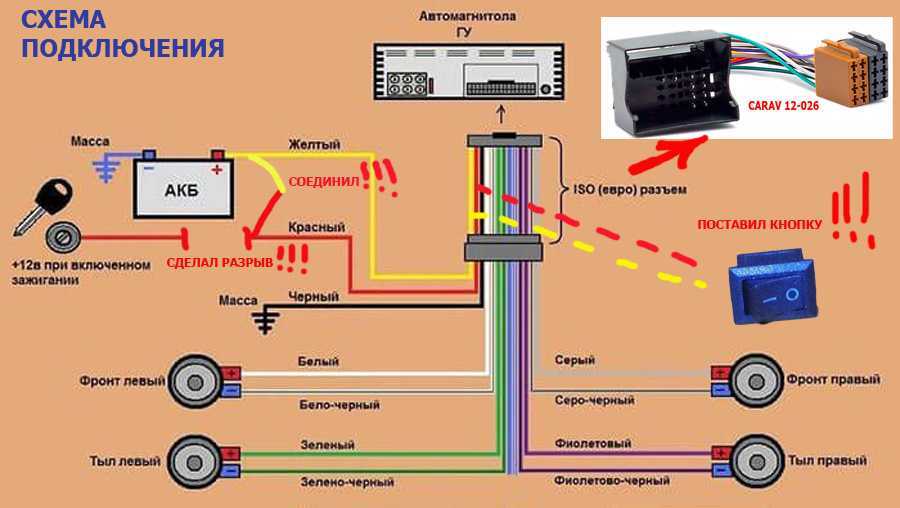 Самый простой подходит для автоматического поиска.
Самый простой подходит для автоматического поиска.
При включенном приемнике переключиться на него можно при однократном нажатии Band:
- В режиме приемника нажимают кнопку вправо. Ее надо удерживать около 1 секунды.
- После этого устройство начнет автоматический поиск радиостанции.
- Сразу после нахождения первой радиоволны начинает воспроизведение сигнала.
- Если пользователя устраивает радиоволна, он может сохранить ее при нажатии кнопок, расположенных ниже дисплея.
- Для поиска следующих станций необходимо повторить шаги с 1 по 4.
Как сбросить настройки
Чтобы сбросить параметры настроек, инструкция к автомагнитоле Pioneer рекомендует полностью отключить питание прибора.
Как снять магнитолу
Снимать прибор рекомендуется с применением набора ключей.
После удаления рамки и передней панели штатные ключи вставляют в отверстия по бокам до щелчка. После этого нужно потянуть на себя, и прибор будет легко извлечен.
Как снять панель
У магнитолы снимается панель при выполнении следующих действий.
Сначала нужно удерживать клавишу Open. После этого панель сдвигается и движением по направлению к себе снимается.
Неисправности и их устранение
В списке наиболее частых неполадок можно назвать следующие.
Не включается автомагнитола Pioneer. Если не работает головное устройство, причин может быть несколько (сгорел предохранитель, вышла из строя проводка, произошла поломка акустического оборудования). В любом из этих вариантов лучше обратиться в специализированный центр. Там проведут диагностику и установят точную причину, почему гаснет кнопка питания на автомагнитоле.
Магнитола не до конца выключается. Причиной этому может стать плохое заземление. Сложности с отключением также бывают при неплотном прилегании устройства к гнезду. В этом случае достаточно надежно закрепить прибор, как проблема устранится.
Причиной этому может стать плохое заземление. Сложности с отключением также бывают при неплотном прилегании устройства к гнезду. В этом случае достаточно надежно закрепить прибор, как проблема устранится.
- Обозначение проводов магнитолы
- Автомобильная колонка
- Как ввести код магнитолы Рено Дастер
- Изготовление Стелс корпуса для сабвуфера
Как самостоятельно установить и настроить автомагнитолу Пионер
Содержание
- Что нужно знать о маркировке проводов?
- Приступаем к подключению
- Предварительные работы
- Размеры и разъёмы
- Маркировка проводов магнитофона
В этой статье мы рассмотрим подключение автомагнитолы Пионер своими руками, поскольку данный вопрос является достаточно актуальным. Подключение автомагнитолы не составит особых проблем, если Вы хоть немного понимаете в автоэлектрике, да и времени это займет совсем немного.
Вопрос подключения может заинтересовать тех водителей, которые только решили ее приобрести, или, если она уже слишком устарела и нуждается в замене, а также, если она сломана, и ее ремонт не представляется возможным.
Автомагнитолы PIONEER соответствуют современным требованию современных форматов музыки, а также занимают одну из лидирующих позиций по качеству и количеству приобретений. Их популярность можно также легко объяснить, поскольку эти магнитолы легко можно установить самостоятельно, а также они отличаются высокой надежностью и хорошим уровнем звука.
Что нужно знать о маркировке проводов?
Подключение автомагнитолы пионер своими руками необходимо начинать с изучения маркировки проводов. Прежде всего, в комплектацию магнитолы входят 2 стандартных соединительных разъема типа ISO. Разъемы состоят из группы контактов из 8 шт. каждый. Один из них служит для подключения силовой цепи, а другой для акустики. Подключение пионера можно осуществить двумя способами.
В первом случае необходимо будет купить специальный переходник для соединения. Обычно поступают гораздо проще: разъем просто отсоединяют от проводов, а их соединяют с ответной частью посредством скручивания проводов.
Для подключения автомагнитолы, равно, как и для подключения приемников других фирм-изготовителей, используют стандартную схему. Магнитола имеет ряд проводов различного цвета. Давайте рассмотрим, для чего они предназначены, и каким образом соединяются между собой.
Широкий провод желтого цвета подключается к аккумуляторной батарее в обязательном порядке через предохранитель, а через замок зажигания подключается такой же красный провод, чтобы магнитола работала только, когда он включен.
Недопустимо соединение между собой этих двух проводов, поскольку такое соединение может вызвать быструю разрядку аккумулятора. Толстый провод черного цвета служит минусовым, и крепится к корпусу автомобиля.
Каждый провод имеет свой цвет и выполняет определенные функции. Белый провод с синей полосой отвечает за работу антенны, сабвуфера и усилителя. Провод серого цвета подключается к плюсовой клемме переднего правого динамика, а такой же провод с продольной черной полосой соединяется с минусовой клеммой этого динамика. Соответственно, провод белого цвета идет на плюсовую клемму левого переднего динамика, а с черной полосой белый провод подключается к минусу этого же динамика.
Соответственно, провод белого цвета идет на плюсовую клемму левого переднего динамика, а с черной полосой белый провод подключается к минусу этого же динамика.
Теперь переходим к подключению динамиков, расположенных сзади. К заднему динамику слева подключается зеленый провод к плюсовой клемме, а провод зеленого цвета с черной полосой к минусу динамика. И, наконец, провод фиолетового цвета подключаем к заднему правому динамику к плюсу, а с черной полосой фиолетовый провод к минусовой клемме.
Приступаем к подключению
Следует знать, что все ISO-разъемы, а также распиновка проводов по цветам являются стандартными, поэтому допустить ошибку крайне сложно. Понятно, что не составит никакого труда взять разъем и соединить его с ответной частью. Но, как мы уже говорили, довольно часто прибегают к более трудоемкой процедуре, как ручное соединение проводки. Для этих целей отсоединяем провода от штекера разъема, и подключаем, согласно функционала проводов.
Соединив провода, их необходимо будет заизолировать тщательным образом, во избежание возможных поломок, вследствие замыкания. Чтобы провода не рассоединились со временем, рекомендуется скрепить их пластмассовым хомутом.
Чтобы провода не рассоединились со временем, рекомендуется скрепить их пластмассовым хомутом.
Во всех автомобилях на центральной консоли или на приборной панели предусмотрены посадочные места для монтажа автомагнитолы. Нередко это место закрывается декоративной панелью. Перед установкой магнитолы ее необходимо будет снять при помощи отвертки.
В получившемся отсеке Вы без труда отыщете ответную часть проводов, необходимых для подключения магнитолы пионер. Затем осуществляется соединение проводов или разъемов, согласно схеме подключения. Теперь магнитола может быть установлена в слоте на своем посадочном месте.
В комплекте с магнитолой идут инструкция по эксплуатации с подробной схемой подключения устройства, а также пара стальных пластин с проушинами. Они необходимы, чтобы автомагнитолу в случае необходимости можно было без труда вынуть слота. Эти пластины устанавливаются по бокам магнитолы, а проушины можно загнуть отверткой и закрыть панелью.
Как видите, подключение автомагнитолы Пионер своими руками является не такой уж и сложной задачей, поэтому при наличии свободной минуты и желания, с этим можно достаточно легко справиться, и помимо этого значительно сэкономить на недешевых услугах автоэлектрика.
Предварительные работы
Что нужно учесть при монтаже? Надо сделать так, чтобы при долгой стоянке головное устройство не разряжало АКБ. Многим водителям важно иметь возможность пользоваться техникой и при выключенном зажигании.
- Если в машине стоит старая магнитола, её надо снять. Для этого понадобится отвёртка. Чтобы обеспечить безопасность, отключите аккумулятор.
- Снимите декоративную накладку (в большинстве случаев удобнее делать это справа-налево, открыв ящик для перчаток).
- Открутите винты, которыми крепятся головное устройство и крышка воздуховода. Крышку можно снять (не обязательно, но это повысит удобство работы). А вот кнопку «Аварийная остановка» необязательно отключать от питания.

- Извлеките магнитолу и отключите экран борткомпьютера. Снимите его с кронштейна. Готово, вы избавились от старого приспособления — можно ставить новое.
Размеры и разъёмы
Магнитолы бывают одноблочными и двухблочными (1 и 2 din). Европейские производители, как правило, выпускают технику 1 din. Японские, корейские и американские обычно работают с 2 din — такие модели имеют в 2 раза большую высоту, так что в машине должна иметься ниша соответствующего размера.
У разных магнитол и автомобилей есть разные разъёмы. Чаще всего головное устройство подключается через ISO 10487. Перед покупкой проверьте, имеется ли он в машине. Есть нет — ничего страшного, с проблемой можно справиться двумя способами:
- использовать переходники, с помощью которых осуществляется переход с обычных колодок на ISO;
- подключиться напрямую (метод требует хотя бы небольшого опыта в работе с проводами).
Маркировка проводов магнитофона
Перед началом установки изучите провода на новой магнитоле.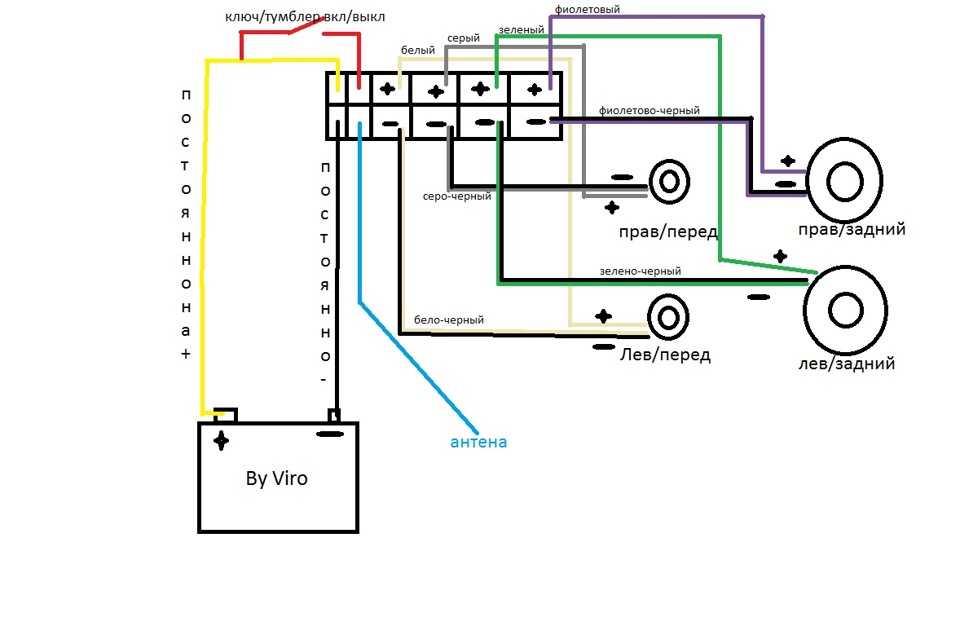 Обычно вместе с головными устройствами поставляются два ISO-разъема для простого соединения. Они состоят из группы контактов (на каждой по 8 штук). Один разъем соединяется с питанием, второй — с системой звуковоспроизведения. Если в вашей машине нет соответствующего порта, отсоедините разъём от проводов и подключите технику методом скрутки.
Обычно вместе с головными устройствами поставляются два ISO-разъема для простого соединения. Они состоят из группы контактов (на каждой по 8 штук). Один разъем соединяется с питанием, второй — с системой звуковоспроизведения. Если в вашей машине нет соответствующего порта, отсоедините разъём от проводов и подключите технику методом скрутки.
Изоляция проводов окрашена в разный цвет для упрощения идентификации. У каждого из них есть свои функции.
- Широкий жёлтый провод предназначен для подключения к АКБ. Соединять его с питанием нужно исключительно через предохранитель.
- Широкий красный провод подключается к АКБ через замок зажигания. В таком случае магнитола будет работать только при включённом зажигании. Внимание! Некоторые автолюбители соединяют жёлтый и красный провода, но делать этого не рекомендуется — возможна быстрая разрядка АКБ.
- Широкий чёрный провод — минусовой. Он закрепляется на корпусе авто.
- Белый провод с синей полосой даёт возможность использовать сабвуфер, усилитель и антенну.

- Серый предназначен для соединения с клеммой «+», которая находится на переднем правом динамике.
- Серый с чёрной полосой соединяется с тем же динамиком (клемма «-»).
- Белый — это клемма «+» переднего левого звукового элемента.
- Белый с чёрным — тот же динамик, «отрицательная» клемма.
- Зелёный надо подключить к клемме «+» заднего динамика.
- Зелёный с чёрным — туда же, но на «минус».
- Фиолетовый — к расположенному сзади, с правой стороны, на «+»; его «собрата» с чёрной полосой — к тому же динамику на «-».
Как подключить магнитолу в машине Инструкция, видео, схема
Ездить на авто без магнитолы стало не современным и не комфортным для автолюбителей. В наши дни трудно встретить салон, не оснащенный акустикой. Но, далеко не все могут самостоятельно подключить магнитофон к системе автомобиля. А в сервис обращаться дороговато.
Процедура эта не сложная, если человек уже имел дело с подобным подсоединением. А что же делать новичкам? Посмотреть видео в интернете, фото инструкции (профессионалы выкладывают очень понятные фото), спросить совета у знающих водителей. Если есть желание — проблема не проблема! В этой статье вы найдете подробную инструкцию и ответы на многие вопросы. Описанная схема подключения магнитолы Пионер здесь тоже есть.
Если есть желание — проблема не проблема! В этой статье вы найдете подробную инструкцию и ответы на многие вопросы. Описанная схема подключения магнитолы Пионер здесь тоже есть.
Подготавливаясь к работе, следует учесть некоторые элементарные правила. Важно получить качественный результат, чтобы во время долгой стоянки конструкция, которая подсоединена не профессионалом, «не съедала» заряд аккумулятора. И имелась бы возможность пользоваться ею даже если выключено зажигание.
Описание автомагнитолы Pioneer
Современные магнитофоны Pioneer пришли к нам еще из прошлого века. Постоянно совершенствуясь, эта техника соответствует требованиям форматов наших дней. Умеет читать информацию с карт памяти, телефонов USB и т. д.
Магнитола Пионер
Популярность устройства не теряется, а наоборот, набирает силу. Так как качество отличное, и не сложная самостоятельная установка. Надежность, долговечность и прекрасный звуковой уровень продолжает радовать ценителей звука.
Радиоприёмник в машине
Станции в магнитоле настраиваются тремя способами. В зависимости от модели можно запомнить 18 или более станций.
Для удобства примем, что приёмник уже включён — переключение на него производится однократным нажатием на кнопку Band.
Способ первый — самый простой
- Зная частоту станции, короткими нажатиями кнопок влево-вправо набирают её на дисплее.
- Затем удерживают одну из шести кнопок (1–6) под дисплеем. Набранная станция будет записана в память, о чём на экране появится соответствующее указание в виде цифры, повторяющей номер кнопки.
- Набирают следующую частоту и нажимают следующую свободную кнопку.
- Дожидаются индикации на дисплее.
Так повторяют 6 раз — для шести разных станций.
С 7 по 12 и с 13 по 18 станции сохраняют в следующих банках памяти. Переключение между ними производится однократными нажатиями Band.
Способ второй
- Находясь в режиме приёмника, удерживают кнопку вправо в течение одной секунды.

- Магнитола начнёт поиск станции.
- Найдя первую — перейдёт в режим воспроизведения.
- Если станция устраивает, сохраняют её нажатием кнопок ниже дисплея.
- Затем повторяют пункты 1–4 для выбора следующих станций
Запоминание станции и выбор банков так же, как и в первом варианте.
Способ третий
- Из главного меню переходят в меню функций.
- Листая его, находят параметр BSM.
- Выбирают нажатием стрелки вверх или вправо.
- Ждут некоторое время.
- Магнитола проверит весь диапазон, найдёт станции и выстроит их по уровню сигнала.
- Затем включит первую на воспроизведение.
- Сохранять станции можно так же, как и в других способах. Листать выбранные можно однократными короткими нажатиями кнопок под дисплеем.
Маркировка проводов
Чтобы осуществить грамотное подсоединение проводов в магнитоле Пионер, сначала разберитесь в особенностях маркировки. В комплект к технике входят разъемы для соединения, состоящие из двух контактов.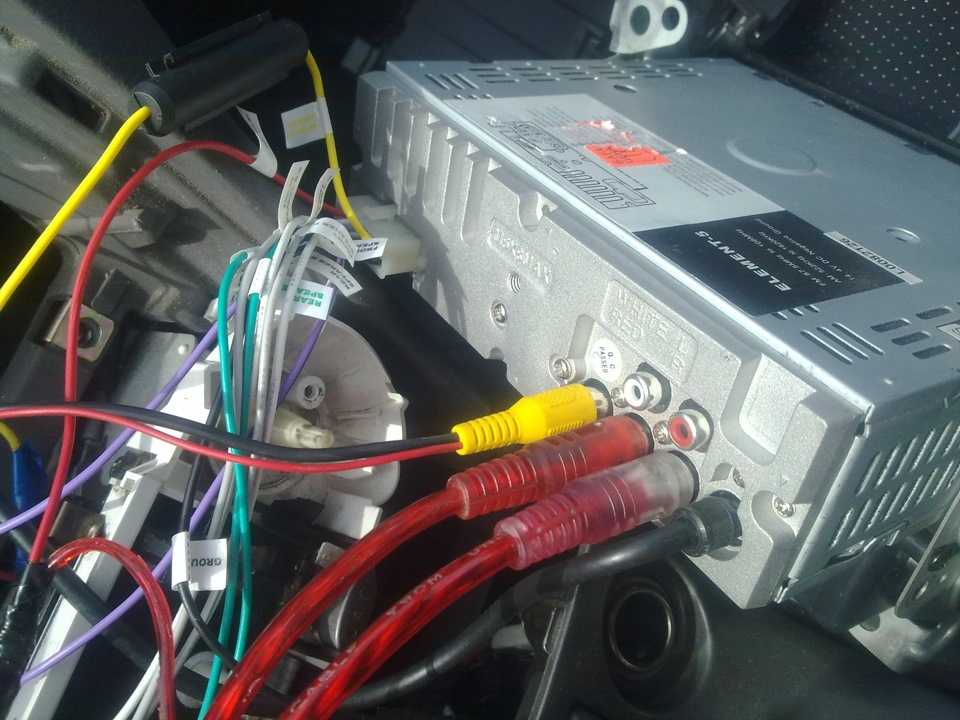 В каждом по 8 проводков. При помощи одного разъема подсоединяется силовая цепь. Второй нужен на акустику.
В каждом по 8 проводков. При помощи одного разъема подсоединяется силовая цепь. Второй нужен на акустику.
Провода автомагнитолы
Подключается Pioneer двумя методами. Нужно приобрести специальный соединительный переходник. Некоторые поступают так: от проводков отсоединяют разъемы и присоединяют их методом скручивания.
Чтобы подключить автомагнитолу Pioneer используется стандартная схема. Она подходит и для других моделей техники. В конструкции есть разноцветные проводки. Подключение магнитолы Пионер по цветам очень важно. Так как они не просто окрашены, а каждый цвет что-то означает. И, важно исключить любую ошибку в этом деле.
Прежде чем приступить к работе, рекомендуется внимательно изучить фото схемы, где показана роль каждого проводка.
ИСО разъем для магнитолы
Учимся настраивать Пионер
Внимание! На сайте есть обучающие видео-ролики по настройкам магнитол. Это здесь…
И так, Вы стали счастливым обладателем магнитолы «Pioneer». Вы купили его, потому, что на слуху название бренда, или потому, что у друга стоит такой, или же в магазине продавец консультант очень нахваливал… . Вам установили его в тюнинговом центре, а может Вы и «сами с усами», ведь казалось бы аудио-подготовка в современном автомобиле присутствует с завода, что там сложного фишку подоткнуть… .
Вы купили его, потому, что на слуху название бренда, или потому, что у друга стоит такой, или же в магазине продавец консультант очень нахваливал… . Вам установили его в тюнинговом центре, а может Вы и «сами с усами», ведь казалось бы аудио-подготовка в современном автомобиле присутствует с завода, что там сложного фишку подоткнуть… .
Включили, крутнули рукоятку громкости, и услышали из динамиков хрипы…, м-да, что-то не то, обманул продавец. А «Пионер» — то похрипывает, а может колонки подсунули слабые?…
Не торопитесь делать выводы. Начнем настройку, для того, что бы реализовать все возможности этого аппарата. И первое, что надо сделать — это проверить возможности приобретенных передних динамиков и, подстроив встроенным фильтром частоту среза, уйти от искажений по фронту.
Для примера будем использовать довольно популярный на сегодняшний день аппарат «Pioneer DEH 3100» или более старшие модели. Надо сказать, что не все модели Пионеров имеют в базе нужные настройки. Аппараты низшей ценовой категории, модели , первые цыфры которых 1, 2, а так же 11, 21 и так далее — пустые, как барабан. Это бюджет, и многого от них требовать не надо. По деньгам и функционал. А вот начиная с модели 3100 (это касается модельного ряда прошлого года) — мы имеем все для экспериментов.
Это бюджет, и многого от них требовать не надо. По деньгам и функционал. А вот начиная с модели 3100 (это касается модельного ряда прошлого года) — мы имеем все для экспериментов.
Немного о возможностях джойстика. Рукоятка может наклоняться вправо, влево, вверх, вниз и утапливаться в центр.
Делаем уровень громкости примерно 30 единичек, даже если при этом передок явно похрипывает, нажимаем на рукоятку джойстика по центру и попадаем в меню настроек. Их достаточно много, но не переживайте, пока нам нужен только один пункт, вращая джойстик вправо или влево находим пункт «Аудио», нажимаем на джойстик еще раз, и, вращая рукоятку, ищем упоминание о баллансе и фадере.
Вот оно: FADER\BALANSE. Нажимаем на джойстик. Получаем надпись: FAD 0, BAL 0. Могут быть другие цифры, если ранее была произведена какая-то настройка. Наклоняя джойстик вправо мы перемещаемся из меню Фадера в меню Балланса. Вращая же джойстик мы собственно и производим регулировку этих параметров. При этом актуальное меню начинает мигать. Переводим Фадер в положение +15. При этом мы весь сигнал подаем только на переднюю акустику, что бы тыл не мешал нам отстраивать фронт. Все, можно настраивать частоту среза. Наклоняем джойстик влево и выпадаем из меню фадера в основное меню аудио настроек. ( надо уточнить, что всегда при наклоне джойстика влево мы выходим из актуального меню в основное.
Переводим Фадер в положение +15. При этом мы весь сигнал подаем только на переднюю акустику, что бы тыл не мешал нам отстраивать фронт. Все, можно настраивать частоту среза. Наклоняем джойстик влево и выпадаем из меню фадера в основное меню аудио настроек. ( надо уточнить, что всегда при наклоне джойстика влево мы выходим из актуального меню в основное.
Вращаем джойстик для поиска настроек фильтра пердней акустики. Вот оно: HIGH PASS FILTER. Нажимаем на джойстик , утапливая его и, получаем HPF OFF. Это означает, что фильтр выключен и на переднюю акустику идет весь сигнал, весь диапазон, что конечно же приводит к искажениям. (Это касается акустики малого размера и малой мощности, как правило на фронт устанавливается именно такие динамики — размер 13 см.) Но даже при динамиках размера 16 см. эта настройка необходима.
Утапливаем джойстик и надпись меняется. Теперь это HPF 50. И опять уточнение: Цифра может быть другой, если этот параметр уже настраивался. Цифра говорит о том, что сейчас на фронт будет идти сигнал, нижний предел которого ограничен частотой 50 герц (это практически сабовая частота и, естественно, не каждый динамик с ней справится). Для выхода из меню используется кнопка BAND, распологающаяся слева внизу. Нажимаем на нее и , выпадаем из меню настроек. Вращая джойстик, то есть добавляя громкость, можем проверить уровень искажений. Результат не понравился? Тогда заходим опять в меню фильтра и, вращая джойстик, меняем цифру на следующее значение и, опять проверяем. Надо сказать, что для акустики размера 13 см, можно смело сразу установить значение фильтра в 100 — 125. Для акустики 16 см, как правило оно должно быть 80.
Для выхода из меню используется кнопка BAND, распологающаяся слева внизу. Нажимаем на нее и , выпадаем из меню настроек. Вращая джойстик, то есть добавляя громкость, можем проверить уровень искажений. Результат не понравился? Тогда заходим опять в меню фильтра и, вращая джойстик, меняем цифру на следующее значение и, опять проверяем. Надо сказать, что для акустики размера 13 см, можно смело сразу установить значение фильтра в 100 — 125. Для акустики 16 см, как правило оно должно быть 80.
Все , мы получили чистый звук, искажений нет, но и низких частот не хватает и это естественно. Но сейчас мы эту нехватку компенсируем специальным режимом, переведя работу тыловых динамиков в режим саба.
Сейчас мы будем работать в меню предварительных настроек. Есть у Пионера и такое меню. Как в него попасть? Очень просто. Выключите аппарат. Выключили? Теперь нажмите на кнопку включения магнитолы — это верхняя левая кнопка, но не коротко а длительно. Удерживайте ее пока не вспыхнет дисплей. Есть, Вы в меню.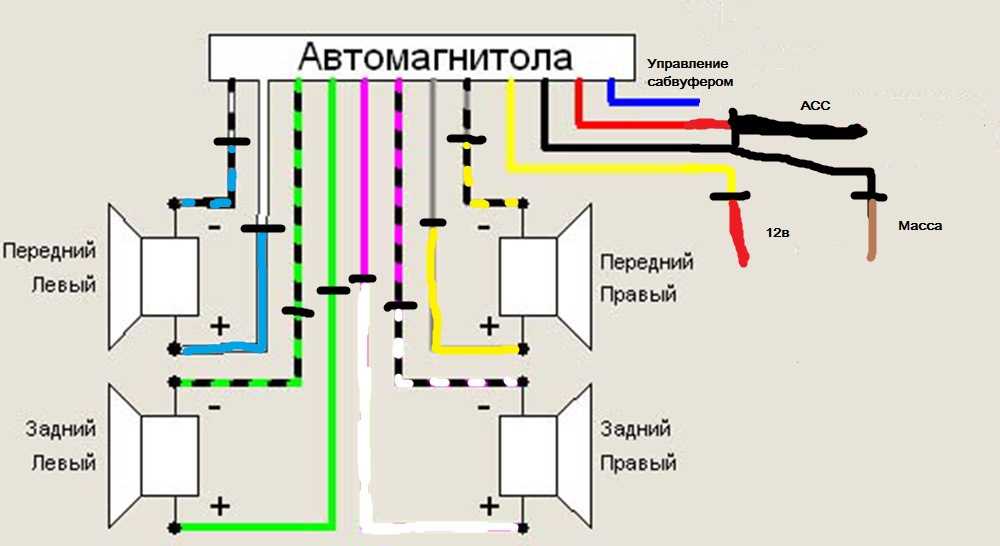
(Небольшое отступление. Почти все эти функции о которых мы будем говорить, всегда присутствовали на Пионерах, только вход в меню предварительных настроек осуществлялся разными кнопками. Иногда это длительное удержание джойстика в утопленном положении. Иногда это удержание кнопки Функции. Почти всегда магнитола должна быть в выключенном состоянии.)
Повращайте рукоятку, проверяя какие пункты присутствуют. Там может быть настройка языка, дискретности шага поиска радиостанций, опции включения дополнительных входов да и много еще чего. Нам нужна надпись SW Kontrol.
Вращаем рукоятку для поиска этой надписи. Есть? Коротко утапливаем джойстик и получаем REAR SP FUL.Надпись говорит о том, что на заднюю акустику идет весь диапазон, а нам нужно, что бы акустика заработала в режиме саба. Вращаем рукоятку. надпись меняется с FULL на SW. Оставьте ее на SW. Все. нажмите кнопку включения магнитолы. Тыла не слышно совсем, но так и должно быть, он только включен в нужный нам режим, но не настроен.
Теперь нам нужно снова попасть в меню Аудио. Как это делать Вы уже знаете. Вы уже там? Тогда вращаем рукоятку для поиска надписи SW SETTING1. Нашли? Коротко утапливаем джойстик. Что получили? SW слева, а вот справа может быть три вида настроек. Это либо NORMAL? , либо REV, либо OFF. Вращая рукоятку мы переходим из одной опции в другую. Ну понятно, что OFF — это выключено, то есть режим выключен. А вот остальные надписи означают, что динамики работают либо в режиме нормальном, когда диффузор работает вверх, либо в режиме реверса, когда диффузор работает вниз. Оставьте какой то из них. Из опыта, в автомобилях кузовного исполнения «Седан» предпочтительнее режим Реверса.
Включили? Теперь джойстик влево для выхода из настроек. Вращаем джойстик
для поиска меню SW SETTING2. Нашли? Это следующее меню, если вращать рукоятку вправо. Утопили джойстик и получили вот что: SW 80 HZ 0. Что это означает? А вот что. 80 — это фильтр, то есть какя частота пропускается на динамики. Вращаем, цифры меняются.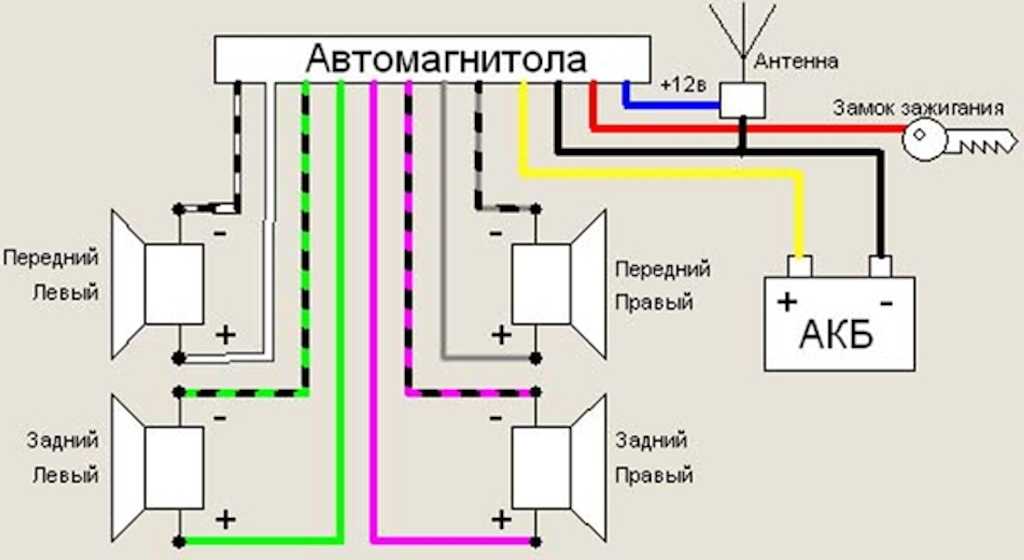 Если стоит акустика :6*9, то есть овальные динамики, то лучше ограничить этот диапазон 50 герцами. Как правило, при таком срезе мы получаем мягкий сочный бас сабового диапазона. Но Вы можете поэкспериментировать. Дальше, рукоятку вправо и, заморгала цифра 0. Вращаем. Получаем цифры от -6 до +6. Это уровень мощности режима. Проверьте и выберите тот уровень, какой способны воспроизвести ваши динамики без искажений. Настройка сабового режима закончена. Выходите из меню нажатием кнопки BAND , как всегда. Проверьте на разных уровнях громкости как зазвучал тыл и, если необходимо подкоректируйте уровень мощности.
Если стоит акустика :6*9, то есть овальные динамики, то лучше ограничить этот диапазон 50 герцами. Как правило, при таком срезе мы получаем мягкий сочный бас сабового диапазона. Но Вы можете поэкспериментировать. Дальше, рукоятку вправо и, заморгала цифра 0. Вращаем. Получаем цифры от -6 до +6. Это уровень мощности режима. Проверьте и выберите тот уровень, какой способны воспроизвести ваши динамики без искажений. Настройка сабового режима закончена. Выходите из меню нажатием кнопки BAND , как всегда. Проверьте на разных уровнях громкости как зазвучал тыл и, если необходимо подкоректируйте уровень мощности.
Осталось совсем немного. Тонкомпенсция. Есть такой режим. Найти его легко в том же меню аудио-настроек, вращая джойстик. Надпись будет следующая LOUDNESS. Утапливаем джойстик и получаем слева LOUDNESS справа три возможных состояния. Низкий уровень, средний, высокий. Что делает эта настройка? Она корректирует уровень высоких и низких частот на малых уровнях громкости. Чем ниже уровень громкости, тем сильнее влияние.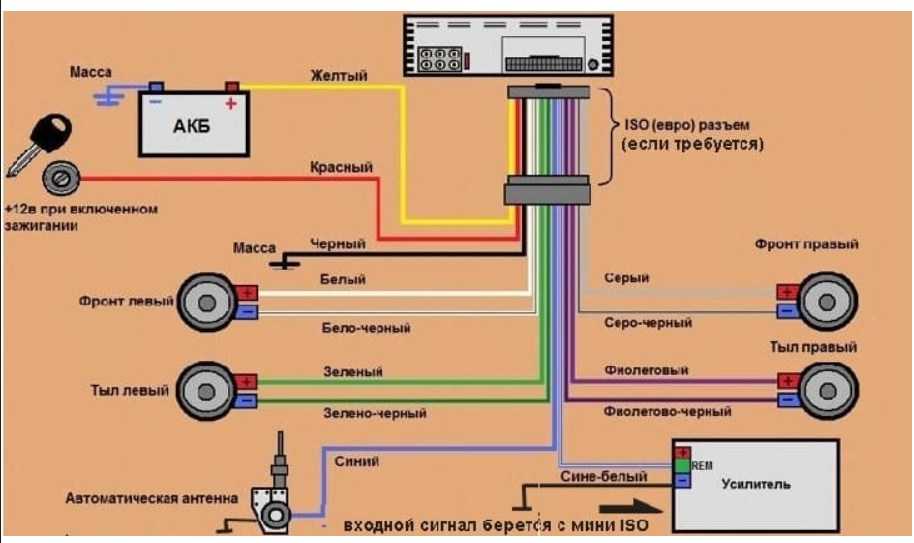 Но, не надо забывать, что при больших уровнях громкости влияние режима почти не ощущается. Чем громче, тем меньше эта коррекция. Оставьте значение HIGT — высокий уровень.
Но, не надо забывать, что при больших уровнях громкости влияние режима почти не ощущается. Чем громче, тем меньше эта коррекция. Оставьте значение HIGT — высокий уровень.
Ну вот и все, почти. Осталось совсем немного, всего две, три настойки. Но они уже для меломанов, для людей с музыкальным слухом. Обычному рядовому пользователю ими можно пренебречь. Только необходимо сделать еще одно. Зайти в меню EQ SETTING1. Это там же в аудио-настройках. Утопить джойстик в этом меню. На дисплее будет EQ SETTING и три столбца: регулировка уровня низких, средних и высоких частот. Перемещение по столбцам — это наклон джойстика вправо, собственно регулировка — вращение, как всегда. Отрегулируйте их в соответствии со своими предпочтениями но, рекомендация, не превышайте уровень низких частот, как правило достаточно значения 0 — 1.Вы и так получили сейчас хороший, сбалансированный звук. Не надо усложнять жизнь своей акустике. Опять же , если динамики серьезные, то можно и здесь поупражняться в настройках. Опять уточнение, такие настройки хороши для комплекта: Пионер и 4 динамика. Если стоит усилитель, то настройки немного другие.
Опять уточнение, такие настройки хороши для комплекта: Пионер и 4 динамика. Если стоит усилитель, то настройки немного другие.
Вот теперь ваш Пионер зазвучал как профессиональная машина. И попробуте с этим поспорить… .
А еще Вы можете помочь работе сайта или отблагодарить нас за полезную информацию
mgp-avto.ru
Предназначение и соединение проводков
- Широкий желтый необходим для аккумуляторной батареи. Обязательно подводить его надо через предохранитель.
- К зажиганию присоединяется широкий красный проводок. Это нужно для функционирования звуковой системы, когда зажигание включено. Нельзя соединять желтый и красный друг с другом. Это повлияет на быстрый разряд аккумулятора.
- Широкий черный проводок является минусовым. Его крепят к автомобильному корпусу.
- Бело-синие проводки контролируют работу сабвуфера, усилителя и антенны.
- Серые подключают к переднему правому динамику (к клемме с плюсом). Такой же проводок, имеющий черную полосу соединяют с этой же колонкой, но с клеммой минусовой.

- Белый цвет идет на левую переднюю колонку, к плюсовой клемме. Белый проводок с черной полоской нужен для минуса на эту же колонку.
- Зеленый подводят к плюсу на заднем динамике слева. А зеленый с черной полоской к минусу клеммы.
- Фиолетовый проводок предназначен для заднего правого динамика (его плюсу). А с полосой к минусу.
Существуют фото, где отдельно зафиксированы схемы по передней и задней колонкам. Для новичков это более понятные фото.
Схема подключения магнитолы
Хрипы динамиков
Некоторые водители сталкивались с ситуацией, когда динамики начинали похрипывать. При этом, происходит это не постоянно, а только время от времени. Конечно, проблема может быть в неисправном динамике. Но, зачастую причина оказывается в неудачной настройке самой системы. Поэтому, поиск неисправности нужно начинать с просмотра настроек. Вас интересует меню баланс. Здесь можно оценить, как распределяется звук между колонками
Обратите внимание на равномерность его распространения. Чаще всего хрипы вызывают несбалансированные низкие частоты
Чаще всего хрипы вызывают несбалансированные низкие частоты
Если в настройках все правильно, то имеет смысл обратить внимание на соединения проводов. Возможно, где-то имеется плохой контакт
Именно поэтому динамик и хрипит. Об этом косвенно может свидетельствовать нерегулярность хрипов. Особенно, если динамики находятся в дверях. Открывая дверь, вы шевелите провод, один раз контакт может быть нормальным, другой раз, не очень. Причиной хрипов может стать пробитый конденсатор. В таком случае, необходимо его проверить.
Возьмите радиодеталь с такой же емкостью. Нужно подключить ее параллельно штатному. После чего, включите магнитолу, и проверьте результат. Отсутствие хрипов говорит о проблеме с конденсатором. В этом случае, ток прошел по установленной дополнительно детали. Отпаяйте неисправный «кондей», и установите на его место новый.
Непосредственное подключение
Итак, если грамотно разобраться с разъемами и проводками, ошибку допустить будет сложно. Здесь должно быть все ясно: берешь разъем и соединяешь его с «ответкой». Но люди любят сложности и выбирают трудоемкую процедуру. Отсоединяют проводки от разъемных штекеров и присоединяют, руководствуясь функционалом проводков.
Но люди любят сложности и выбирают трудоемкую процедуру. Отсоединяют проводки от разъемных штекеров и присоединяют, руководствуясь функционалом проводков.
Схема фишки магнитолы
Важно после соединения тщательно изолировать провода, чтобы не случилось поломок из-за замыкания. Для надежности соединения проводки скрепляют хомутом из пластмассы.
Во всех салонах на консолях либо на панелях приборов существуют места для монтирования магнитолы. В некоторых авто такие места спрятаны под панелью декоративной. И, прежде чем приступить к установке автомагнитолы, панель следует снять, открутив ее отверткой.
Получится отсек. Из него надо вытащить ответные проводки, которые необходимы, чтобы подсоединить к системе автомагнитолу Pioneer. После этого присоединяйте проводки либо разъемы, как показано на фото схемы. И только теперь Пионер следует устанавливать в лот, на его посадочное место.
Видео
Инструкция по настройке магнитолы Pioneer
(1 оценок, среднее: 4,00 из 5)
После покупки автомобиля или отдельно магнитолы каждый автомобилист сталкивается с необходимостью настроить аудиосистему в машине для качественного звучания аудиофайлов и радио.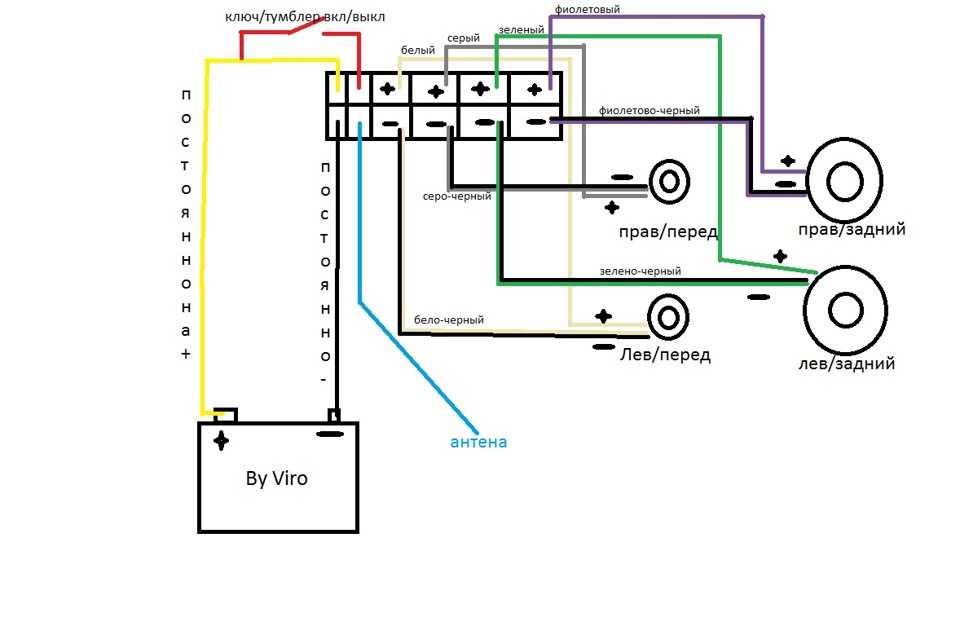 Если в вашей машине установлена магнитола Pioneer последних моделей, например Mosfet 50wx4, 150UB или 170ub, или же некоторые из устройств линейки AVH, то настроить его можно будет с помощью несложных действий, во время которых вы будете устанавливать приемлемое для вас качество звучания.
Если в вашей машине установлена магнитола Pioneer последних моделей, например Mosfet 50wx4, 150UB или 170ub, или же некоторые из устройств линейки AVH, то настроить его можно будет с помощью несложных действий, во время которых вы будете устанавливать приемлемое для вас качество звучания.
Как пользоваться магнитолой
Основные принципы настройки магнитолы Pioneer DEH, MVH и других моделей
Чтобы избавиться от искажений, которые обязательно будут при звучании ненастроенной или неправильно настроенной аудиосистемы, а также выбрать подходящую мощность басов и чистоту твитов, необходимо выбирать и поочередно настраивать их с помощью меню. Устройство настраивается с помощью панели управления, в центре которого расположен круглый джойстик. Выбор и установка параметров магнитолы происходит с помощью вращения и утапливания круглой рукояти джойстика в корпус устройства. Смотрите фотоинструкцию по настройке магнитолы Pioneer для наглядного понимания принципа выбора необходимых параметров.
Настройка магнитолы Pioneer DEH и других устройств, начиная с моделей 3100, начинается с джойстика, с помощью которого осуществляется переход между пунктами меню. Круглая рукоять джойстика может вращаться в любом направлении, а также утапливаться в корпус магнитолы. Перед началом настройки необходимо установить громкость на уровне 30, чтобы иметь возможность корректно воспринимать качество звучания. Пусть вас не смущает хрип и другие шумы в начале настройки – после успешной наладки магнитолы они исчезнут.
Основная настройка звука магнитолы Pioneer
Чтобы попасть в меню настроек, жмем на круглую рукоять джойстика магнитолы по центру. Вращая ручку вправо или влево, переходим по пунктам меню и ищем «Аудио», для перехода в него нажимаем на круглую ручку по центру еще раз. Оказавшись в пункте «Аудио», находим подпункт FADER\BALANSE. Для новой магнитолы показатели этого подпункта должны быть установлены на уровне 0. Если вы видите другие цифры, то в устройстве уже кто-то пытался отрегулировать настройки, и вам нужно заново привести их в прежнее значение. Настраиваем FADER\BALANSE с помощью джойстика, устанавливая значение в положении фадера +15.
Настраиваем FADER\BALANSE с помощью джойстика, устанавливая значение в положении фадера +15.
Настраиваем фильтр передней акустики. Для этого снова вращаем центральную круглую кнопку джойстика в поиске пункта меню HIGH PASS FILTER. При нажатии на центральную кнопку на дисплее магнитолы должно высветиться HPF OFF, что означает переход всего диапазона на переднюю акустику. Чтобы избавиться от искажений, жмем на джойстик до появления надписи HPF 50 (или другой – в зависимости от модели магнитолы). Установив фильтр на частоте 50 Гц, выходим из этого пункта меню с помощью кнопки Band и проверяем уровень искажений с помощью усиления или уменьшения громкости. Если результат вас не устроил, снова вернитесь в предыдущий пункт меню и установите параметр HPF на другое значение (от 80 до 125).
Настройка магнитолы Pioneer под сабвуфер
Избавившись от искажений на высоких частотах, необходимо добавить басов, чтобы получить качественное и объемное звучание. Для этого нужно перейти в меню предварительных настроек, выключив и включив магнитолу. Чтобы перейти в меню, нажмите на основную кнопку выключения устройства и удерживайте ее до включения дисплея. Когда он загорится, вы окажетесь в меню предварительных настроек. Теперь с помощью джойстика ищите пункт SW Kontrol. Утопив джойстик в корпус магнитолы, вы оказываетесь в подпункте EAR SP FUL. С помощью вращения круглой рукояти джойстика меняем надпись FULL на SW и выключаем магнитолу.
Чтобы перейти в меню, нажмите на основную кнопку выключения устройства и удерживайте ее до включения дисплея. Когда он загорится, вы окажетесь в меню предварительных настроек. Теперь с помощью джойстика ищите пункт SW Kontrol. Утопив джойстик в корпус магнитолы, вы оказываетесь в подпункте EAR SP FUL. С помощью вращения круглой рукояти джойстика меняем надпись FULL на SW и выключаем магнитолу.
Теперь необходимо провести донастройку этого пункта в основном меню. Для этого снова включаем магнитолу и ищем с помощью джойстика пункт SW SETTING1, затем нажимаем на центр рукояти. Перед нами три варианта настройки: NORMAL, REV и OFF. На практике большинство автолюбителей устанавливают сабвуферы магнитолы в режиме реверса (REV). Снова выключаем и включаем магнитолу.
Настройка сабвуфера в главном меню
Теперь нам нужен пункт меню SW SETTING2 – ищем его, вращая джойстик до тех пор, пока не увидим надпись SW 80 HZ 0. Вращая рукоять панели управления, устанавливаем значение частоты на уровне 50 Гц или на другом, в зависимости от ваших личных предпочтений к качеству звучания.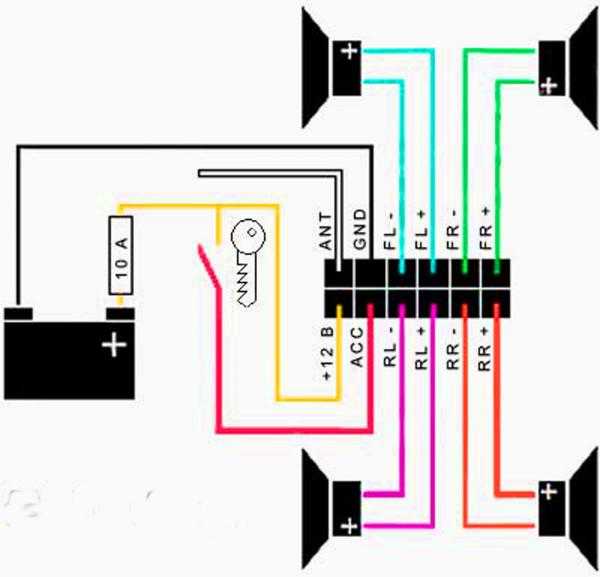 Сделав свой выбор, вращаем рукоятку далее до момента, пока не замигает цифра 0 для установки мощности режима (он устанавливается в диапазоне -6 +6), и устанавливаем его на приемлемой мощности звучания без искажений. Выходим из меню с помощью кнопки Band.
Сделав свой выбор, вращаем рукоятку далее до момента, пока не замигает цифра 0 для установки мощности режима (он устанавливается в диапазоне -6 +6), и устанавливаем его на приемлемой мощности звучания без искажений. Выходим из меню с помощью кнопки Band.
Далее необходимо настроить тонкомпенсацию магнитолы. Для этого снова вращаем джойстик, пока не загорится надпись LOUDNESS с тремя возможными значениями – низкий, средний и высокий. Нам нужно значение HIGT – устанавливаем его и снова выходим обратно в меню.
Настройка эквалайзера на магнитоле Pioneer
Последний штрих в настройке магнитолы – это выбор мощности и регулировка эквалайзера. Для этого ищем пункт меню EQ SETTING1 и находим его вместе с тремя уровнями состояния: низкая, средняя и высокая частота. Настройки эквалайзера вы можете регулировать на свое усмотрение, но желательно, чтобы уровень низких частот не превышал 0-1. Выбрав подходящее качество звучания частот, вы получаете мощный и насыщенный звук аудиосистемы в своем автомобиле.
Настройка магнитолы Pioneer MVH серии 150UB и других моделей магнитолы Пионер имеет сходные принципы, возможны отличия по количеству выбираемых пунктов настройки. Большинство пользователей этих устройств отмечают большие возможности для индивидуальной настройки качества и мощности звучания, высокое качество звука после настройки, а также интуитивно понятное и легко управляемое меню управления. Широкие возможности для воспроизведения файлов любого формата также относятся к преимуществам этой марки магнитолы.
1avtozvuk.ru
Пионер ДЕН MVH-150UB
В основном подключение магнитофона Пионер ДЕН аналогично стандартному алгоритму. MVH-150UB — устройство, приспособленное к любому автомобилю у которого имеется карман для посадки.
В Pioneer ДЕН такие же настройки. Отличие здесь только во внешнем виде — в оттенке подсветки. Увидеть разницу можно на фото. Настройки сохраняются даже в случае отключения батареи. Имеется разъем для подключения обычного телефона или андроида.
Магнитола Пионер 150UB
В комплектации любой автомагнитолы есть инструкция. В ней найдете подробную информацию, фото и схему без ошибочного подключения звуковой системы. И при грамотном подходе подсоединение автомагнитолы без труда осуществляется самостоятельно.
Также в комплекте присутствуют две стальные пластины с проушинами. Это специальные приспособления, дающие возможность изъятия магнитофона из кармана в случае необходимости. Пластины монтируются к боковым сторонам магнитофона. Проушины загибаются отверткой, и панель закрывается.
Возможные проблемы и их решение
Первые проблемы могут возникнуть на этапе установки оборудования. Если магнитола не входит до конца в посадочную шахту, то следует проверить возможность размещения корпуса в панели приборов. На части автомобилей требуется подрезка внутренних элементов конструкции, в которые упираются штекеры или задняя стенка устройства. Дефект возникает из-за заклинивания боковых защелок (деформация или попадание грязи).
При эксплуатации устройства возможно пропадание звука на динамиках, вызванное плохим контактом в соединительных кабелях. Для восстановления работоспособности требуется отсоединить штекеры, осмотреть места соединения и подключить магнитолу Пионер заново. Дефект возникает при поломке каналов внешнего усилителя, рекомендуется подсоединить громкоговоритель напрямую к проигрывателю. Поврежденный усилитель ремонтируется в условиях специализированного сервиса.
Не включается
Если при нажатии на клавиши головное устройство не включается, то необходимо выключить зажигание и проверить корректность работы цепей питания и надежность соединения кабелей, а также схему подключения автомагнитолы Пионер. Если для пуска применяется инфракрасный пульт ДУ, то возможно не работает передатчик из-за разряженных батареек. Дополнительно стоит проверить работоспособность кнопок, при попадании грязи или влаги на контакты нарушается передача сигналов, управляющих работой аудиопроигрывателя.
Не выключается
На части магнитол Pioneer реализован оригинальный алгоритм работы, не позволяющий отключить питание при активном демонстрационном режиме. Попытка выключения оборудования переводит проигрыватель в режим демонстрации возможностей, который выключается снятием фронтальной панели. После отключения функции через меню нажатие на кнопку выключает питание головного аудиоустройства (кроме поддержки памяти).
Попытка выключения оборудования переводит проигрыватель в режим демонстрации возможностей, который выключается снятием фронтальной панели. После отключения функции через меню нажатие на кнопку выключает питание головного аудиоустройства (кроме поддержки памяти).
Я не фанат- меломан, но слушать музыку в дороге люблю. Когда езжу в городе, больше слушаю радио, а когда по трассе — музыку с флэшки. Этим и определен выбор магнитолы. Поэтому, купив новую машину, купил и магнитолу, самую простецкую Pioneer MVH-150UB.
Всё бы хорошо, но только подключенная в дилерском салоне магнитола не желала отключаться. В машине все вырубается после того, как ключ зажигания вынешь, а магнитола не желала этого делать. Если руководствоваться мануалом, то максимум чего удавалось достичь, так это перевести ее в режим индикации часов, но подсветка кнопок при этом горела. Так и аккумулятор посадить недолго… Приходилось отщелкивать панель.И вот сегодня устранил этот «косяк».Делюсь со всеми, т.к. думаю есть такие, кто тоже купил себе магнитолу Pioneer MVH-150UB.
Итак, для выключения магнитолы Pioneer MVH-150UB (если она сама не выключается при вынимании ключа зажигания через 3 минуты) без отсоединения передней панели, алгоритм действий следующий:
1. Выключить режим энергосбережения, для чего нажать кнопку 2- открыть MENU -выбрать SISTEM — выбрать PW SAVE — выключить, выбрав OFF.2. Выключить магнитолу кнопкой 1 (появятся индикация часов и подсветка кнопок)3. Нажать кнопку 4 (disple), после чего дисплей погаснет.
(Нумерация кнопок — согласно мануала. Кстати, вышеописанной процедуры в мануале нет, потому народ и мается…)После этого можно будет включать-выключать магнитолу кнопкой 1 когда угодно и при любых обстоятельствах.
Почему лучше использовать стандартные разъемы?
То, что именно их используют специалисты, конечно, имеет значение, но существуют и более весомые доводы. Если самостоятельно решая проблему, как подключить автомагнитолу Пионер, действовать по старинке, игнорируя наличие стандартных разъемов ISO (то есть просто обрезая их), то гарантия на это изделие окажется недействующей. К тому же велика вероятность запутаться в проводах и допустить ошибку, что в лучшем случае закончится ремонтом. Однако в некоторых случаях такое подключение автомагнитолы Пионер вполне оправданно, например, если штатный разъем не предусмотрен. Несмотря на высокую оценку качеств соединителей ISO, специалисты считают, что предварительная проверка адекватности распайки клемм разъемов автомобиля будет нелишней.
К тому же велика вероятность запутаться в проводах и допустить ошибку, что в лучшем случае закончится ремонтом. Однако в некоторых случаях такое подключение автомагнитолы Пионер вполне оправданно, например, если штатный разъем не предусмотрен. Несмотря на высокую оценку качеств соединителей ISO, специалисты считают, что предварительная проверка адекватности распайки клемм разъемов автомобиля будет нелишней.
Как включить и настроить радио
Пользователь может настроить радио на магнитоле Pioneer в ручном или автоматическом режимах. Дополнительно имеется функция приема дорожных сообщений RDS, которая используется для информирования водителей о происшествиях на трассе. Трансляция сообщений ведется в диапазоне FM, информация отображается на дисплее или передается голосом. В это время звук радиопередачи автоматически отключается.
Для включения радио требуется несколько раз нажать на регулятор SRC/Off, который переключает режимы работы головного устройства. После того как пользователь попадет в раздел Radio, автоматически начнется трансляция радиоканала, сохраненного в памяти устройства. Дополнительно имеется возможность выбора частотного диапазона. Для оборудования Пионер стандартом являются 3 диапазона волн УКВ, позволяющие сохранить в памяти 18 радиостанций. Дополнительно предусмотрено по 6 ячеек для записи станций, вещающих в диапазонах средних или длинных волн.
Дополнительно имеется возможность выбора частотного диапазона. Для оборудования Пионер стандартом являются 3 диапазона волн УКВ, позволяющие сохранить в памяти 18 радиостанций. Дополнительно предусмотрено по 6 ячеек для записи станций, вещающих в диапазонах средних или длинных волн.
В головном оборудовании имеется возможность поиска и записи станций с наиболее устойчивым сигналом. Функция активируется через меню, частоты поочередно записываются в ячейки памяти выбранного диапазона.
Поскольку подобным образом настраиваются радиостанции только с сильным сигналом, то пользователь осуществляет поиск и запись дополнительных частот в мануальном режиме.
Поиск выполняется нажатием и удержанием кнопок сканирования эфира. После того как будет найдена необходимая частота, ее следует вручную занести в память. Пользователь использует любую кнопку из диапазона 1-6, которые расположены на фронтальной панели магнитолы. Если проигрыватель оснащен сенсорным дисплеем, то кнопки памяти отображаются на экране. Также на дисплее размещена шкала, предназначенная для корректировки принимаемой частоты перемещением регулятора.
Также на дисплее размещена шкала, предназначенная для корректировки принимаемой частоты перемещением регулятора.
В оборудовании используется функция PTY, позволяющая выбирать радиостанции из списка по жанру.
Для старта поиска требуется выбрать необходимое направление из перечня, затем магнитола автоматически определит частоту и запустит трансляцию. Для поиска используется информационный сигнал, транслируемый совместно с параметрами RDS. Если в эфире не обнаруживается радиостанции с желаемым контентом, то тюнер переходит в режим прослушивания частоты, с которой был начат поиск.
Для устойчивого приема радиосигнала используется внешняя антенна, которая коммутируется к разъему на задней части корпуса магнитолы. Штатные антенны оборудуются стандартным фильтром, обеспечивающим очистку принимаемого сигнала от шумов и помех. Допускается использование устройства с дополнительным усилителем, который получает питание от штекера головного устройства.
Если оборудование плохо ловит радио, то следует проверить состояние кабеля и соединительного штекера. При обнаружении надрывов изоляции или следов окисления требуется заменить элементы на новые изделия. Также причиной плохого приема становятся источники радиоэлектронных помех, каковыми являются ретрансляторы сотовой связи или линии электропередач.
При обнаружении надрывов изоляции или следов окисления требуется заменить элементы на новые изделия. Также причиной плохого приема становятся источники радиоэлектронных помех, каковыми являются ретрансляторы сотовой связи или линии электропередач.
При удалении автомобиля от радиовещательной станции происходит естественное ослабевание сигнала, приводящее к ухудшению приема. Расстояние, на котором начинаются проблемы, зависит от конструктивных особенностей тюнера магнитолы и антенны. Установка усилителя сигнала улучшает прием сигналов, одновременно рекомендуется применение штыря антенны с увеличенной длиной.
Аудио
Передние динамики
Настроив радиоприёмник, а также подключив источники звука, можно заняться качеством звучания.
Рекомендуемая громкость для правильной настройки составляет не более 30 единиц.
- После настройки громкости нажимают на регулятор, чтобы попасть в меню настроек.
- Здесь ищут пункт «Аудио».
- Нажав на рукоятку, входят в это меню.

- Полистав его, находят указание Fader.
Очень часто его объединяют с меню баланса, тогда искомое меню будет звучать, как Fader/Balanсe
В заводской настройке эти показатели равны нулям.
Опытным путём выведено,что здесь можно ставить 100 — 125.
Задние динамики
Передние динамики чисто работают, теперь пора задние динамики на полке перевести в режим сабвуферов — благо Pioneer и такое может.
- Выключают магнитолу.
- Нажав, удерживают кнопку включения (как будто собираются настраивать режим «демо»).
- Попав в меню, ищут надпись в виде SW Kontrol.
- Утопив рукоятку, входят в это меню.
- Вращением её выставляют параметр на SW.
- Подтверждают, нажав на рукоятку ещё раз.
- Нажимают кнопку выключения — сохранение параметров, выход из меню.
- Затем возвращаются в меню «Аудио» (нажатие на ручку громкости и выбор вращением).
- Нажав на ручку, входят в меню.

- Здесь ищут надпись SW SETTING1. Нажимают на ручку для входа.
- Из трёх вариантов, представленных в меню, выбирать нужно один из двух — Normal или Rev.
В большинстве автомобилей именно второй режим даст лучшее звучание.
Оптимальным решением будет поставить 50 HZ.
Перед тем как переходить к следующим настройкам, проверяют на разной громкости, как работают выбранные настройки. Если что-то не нравится — повторяют описанные шаги, пробуя другие значения.
Тонкомпенсация
Спрятан этот параметр в том же меню «Аудио».
- Входят в меню, находят параметр Loudness.
- Выбирают нажатием на ручку.
- Здесь предлагается три значения — High, Middle, Low (соответственно высокий, средний, низкий).
- Этот параметр отвечает за подстройки частот при низком уровне громкости. Оптимальные установки тут тоже дать не получится — выставляют опытным путём.
- Качая ручку влево, выходят в «Аудио» или из настроек — нажав Band.

Настройки эквалайзера
Для продвинутых меломанов приведём ещё несколько настроек эквалайзера. Скрыты они в том же меню «Аудио».
- Войдя в меню, вращают рукоятку для выбора параметра EQ SETTING.
- Входят в это меню (в зависимости от модели, возможно, тут будет нужно войти ещё в одно меню). Три параметра, предлагаемых в этом меню, отвечают раздельно за настройки нижних, средних, высоких частот.
- Выставляют в соответствии со своими предпочтениями. В некоторых моделях здесь можно выбрать несколько предустановленных настроек. В зависимости от динамиков и собственных предпочтений настраивают эти параметры.
Настройки тут ничем не отличаются от других — выбор нажатием, изменение вращением, выход на уровень выше — качанием ручки влево.
схема подключения и распиновка, настройка проводного пульта, как настроить и подключить автомагнитолу своими руками
В современном автомобиле должна быть акустическая система. Качественный звук считается одним из основных показателей комфорта при езде автомобиля.
Из статьи вы узнаете особенности установки магнитолы Pioneer и схему подключения, а также что означает маркировка проводов и какие неисправности характерны для таких систем.
Содержание
- 1 Инструкция
- 1.1 Что нужно знать о маркировке проводов?
- 1.2 Как подключить?
- 1.3 Как настроить?
- 2 Видео «Как правильно подключить автомагнитолу Pioneer»
[ Раскрыть]
[ Скрыть]
Инструкция
Чтобы правильно осуществить подключение всех разъемов автомагнитолы согласно схеме, следует ознакомиться с инструкцией по эксплуатации. В первую очередь начнем с маркировки и распиновки проводов.
Что нужно знать о маркировке проводов?
Изучив маркировку, вы предотвратите ошибки, которые могут возникнуть в ходе подключения. В комплектацию устройства входят не только схема, необходимые штекеры и переходники, но и два основных разъема ISO. Эти разъемы являются стандартными, поэтому они идут в комплекте автомагнитолы. На каждом из этих разъемов находится группа контактов, состоящая из восьми элементов. Один из этих разъемов предназначен для подключения электрической проводки, а ко второму разъему автомагнитолы с пультом и усилителем подключаются динамики.
На каждом из этих разъемов находится группа контактов, состоящая из восьми элементов. Один из этих разъемов предназначен для подключения электрической проводки, а ко второму разъему автомагнитолы с пультом и усилителем подключаются динамики.
Проводную автомагнитолу можно подключить самому — существует два метода. Чтобы подключение прошло без ошибок, можно приобрести переходник для монтажа. При подключении устройства автолюбители поступают проще — от проводов разъем отсоединяется, а затем эти провода подключаются к ответной части путем их скручивания. Для правильного подключения устройства штекеры, переходники и разъемы подсоединяются в соответствии с распиновкой и со схемой, которая идет в комплекте. Отметим, что любая автомагнитола оснащается проводкой, элементы которой могут иметь разные цвета.
Универсальная схема подключения АКБПредлагаем ознакомиться с тем, какие функции имеют проводки и как осуществляется их подключение. Желтый проводок необходимо подключить напрямую к АКБ, для правильного подсоединения цепь нужно дополнить предохранителем. Также в автомагнитоле есть красный проводок, он необходим, чтобы включать систему при включенном зажигании, поэтому красный кабель подключается через замок. Между собой эти два провода ни в коем случае не должны соединяться, так как в результате этого схема распиновки будет способствовать ускоренному разряду АКБ.
Также в автомагнитоле есть красный проводок, он необходим, чтобы включать систему при включенном зажигании, поэтому красный кабель подключается через замок. Между собой эти два провода ни в коем случае не должны соединяться, так как в результате этого схема распиновки будет способствовать ускоренному разряду АКБ.
Черный провод является минусовым, он обычно более толще остальных, его следует подсоединить к кузову транспортного средства. Каждый из кабелей, который идет в комплекте к автомагнитоле машины с усилителем или без него, выполняет те или иные задачи. К примеру, если проводок белый и на нем имеется синяя полоса, то при подключении к разъему он будет отвечать за функционирование антенны, усилителя, а также сабвуфера, если он имеется.
Что касается серого провода, то его нужно подсоединить плюсовому разъему колонки, расположенной впереди справа. Аналогичный кабель с черной полоской подключается к минусу этой же колонки. Такая же ситуация обстоит и с белым кабелем, а также белым проводом с черной полоской — их нужно подсоединить к левой колонке (автор видео — Антон Еремин).
Подключение задних колонок автомагнитолы с усилителем осуществляется по аналогичной схеме. В частности, к задней левой колонке необходимо подсоединить зеленый проводок (к плюсу), а зеленый элемент с черной полоской подсоединяется к минусовому штекеру колонки машины. Следуя схеме и распиновке, фиолетовый элемент подсоединяется к правой колонке, в частности — к плюсу, а аналогичный проводок с черной полоской подводится своими руками к минусу. При несоблюдении схемы и распиновки есть вероятность того, что автомагнитола может замкнуть, поэтому будьте осторожны.
Как подключить?
После того, как вы подключили все переходники и штекеры магнитолы с пультом согласно схеме, перейдем к вопросу подключения системы. Необходимо учитывать, что все штекеры, а также распиновка кабелей — стандартна, так что допустить ошибку будет трудно. Просто вставить штекер в гнездо — не проблема, но иногда автолюбители выбирают более сложный процесс монтажа, если речь идет о ручном подсоединении. Чтобы сделать это, кабели нужно отключить от штекера и подключить в зависимости от их функционала.
Чтобы сделать это, кабели нужно отключить от штекера и подключить в зависимости от их функционала.
Подсоединив элементы их нужно максимально заизолировать, чтобы предотвратить выход системы из строя в результате замыкания. Чтобы компоненты не отключились от переходников, их желательно дополнительно зафиксировать при помощи специальных пластиковых хомутов. На всех транспортных средствах на торпеде есть место для установки мультимедиа системы, иногда это место скрывается пластиковой накладкой, которую непосредственно перед монтажом необходимо отсоединить. Для этого можно использовать отвертку.
Схема подключения проводов к разъемуОткрыв декоративную панель или демонтировав старую магнитолу, увидите все провода, которые потребуются для подключения переходников и выходов магнитолы в соответствии со схемой. Основываясь на схеме, подключаются все кабеля и переходники, после чего мультимедиа система устанавливается на место монтажа.
Отметим, что в коробке с магнитофоном должна идти инструкция по использования, и специальные металлические пластины. Эти элементы называются ключами и они потребуются, если вы решите отсоединить стему при необходимости. Металлические ключи монтируются по бокам мультимедийной системы, их концы загибаются и закрываются декоративной накладкой. Пластины можно и не ставить, но их лучше всегда держать в автомобиле, чтобы не возникло проблем с демонтажем магнитолы.
Эти элементы называются ключами и они потребуются, если вы решите отсоединить стему при необходимости. Металлические ключи монтируются по бокам мультимедийной системы, их концы загибаются и закрываются декоративной накладкой. Пластины можно и не ставить, но их лучше всегда держать в автомобиле, чтобы не возникло проблем с демонтажем магнитолы.
Если для монтажа потребуются переходники, то нужно учитывать, что в комплекте они не идут. Переходники придется покупать отдельно. Процедура подключения системы нетрудная, с ней справится любой автолюбитель.
Как настроить?
Как настроить магнитолу Pioneer? Вопрос актуален для многих автолюбителей. Для начала, когда магнитола включается, сразу нужно отключить все функции для улучшения звука. Речь идет об эквалайзерах, бассбустах и прочих компонентах. С помощью пульта и кнопок заходите в настройки.
Все из них рассматривать не будет, но уделим время основным, которые потребуются, чтобы при включении системы звук был качественным:
- SW SETTING 1. Выбирая команду на пульте, можно включить или отключить сабвуфер. Также с помощью пульта в этом окне настроек можно выбрать режим функционирования усилителя. Что выбрать — следует определить по факту, настраивая опцию на слух.
- Важной функцией является SW SETTING 2 — определяет верхнюю границу канала усилителя. Цифра, которую покажет дисплей после нажатия кнопки на пульте — это уровень частоты, выше него усилитель играть не сможет. Если частота звучания составляет больше 100 герц, то звук можно ощутить телом. Поэтому при выставлении настроек пультом следует учитывать характеристики динамиков. Если размер колонок 16 см, то достаточно выставить пультом частоты 80 герц.
- Еще одна функция — HPF, для регулировки частоты динамика, если этот показатель будет выше, то колонка играть не сможет. Принцип настройки аналогичен.
 Ставить слишком низкую границу бессмысленно, поскольку в результате слишком низкие частоты будут играть на динамиках, а если у вас есть усилитель, то он должен их воспроизводить.
Ставить слишком низкую границу бессмысленно, поскольку в результате слишком низкие частоты будут играть на динамиках, а если у вас есть усилитель, то он должен их воспроизводить.
Касаемо настроек громкости с помощью пульта. При включении магнитолы, звук на ней уже должен быть настроен, по мнению автомобилистов, специалисты должны настраивать громкость. Тогда учитываются все индивидуальные особенности модели аудио-системы, для правильной конфигурации специалисты по автозвуку используют проверочные программы, микрофоны и т. д. Но если нет возможности, то после того, как система включается, установите на ней около 60-70% громкости, после чего начинайте настройку усилителя. Если после того, как аудио-система включается, слышны искажения звука и хрипы, то уровень громкости усилителя нужно снизить.
Все индивидуально не только от автомобильной магнитолы, но и предпочтений водителя. Иногда достаточно выбрать определенный режим звучания (POP, RAP, JAZZ, ROCK или другой) для того, чтобы в итоге получить качественный звук.
Видео «Как правильно подключить автомагнитолу Pioneer»
Загрузка …
Как подключить Android к автомагнитоле Pioneer? – Improvecaraudio.com
Какие проблемы с подключением возникают у вас при использовании автомобильной стереосистемы Pioneer?
Проблемы с соединением Bluetooth? Возникли проблемы с подключением USB типа C к стереосистеме Pioneer? Или, может быть, проблема в вашей версии Android?
Какой бы ни была проблема, вам может быть интересно, как подключить ваше устройство Android к стереосистеме Pioneer.
Лучший способ подключить Android к стереосистеме Pioneer — загрузить Pioneer Smart Sync из Google Store.
Smart Sync упростил пользовательский интерфейс Pioneer. Вместо того, чтобы управлять Pioneer с приборной панели, Smart Sync позволяет вам делать все с телефона. После загрузки все, что вам нужно сделать, это подключить телефон Android к ресиверу Pioneer.
После загрузки все, что вам нужно сделать, это подключить телефон Android к ресиверу Pioneer.
Как партнер Amazon, ImproveCarAudio будет получать небольшую комиссию за соответствующие покупки, совершенные по ссылкам в этой статье.
Наконечник: Простой трюк – убедиться, что ваше устройство Android и автомобильная стереосистема Pioneer НЕ подключены к какому-либо другому устройству.
Это можно сделать, выполнив полную перезагрузку встроенного в приборную панель приемника Pioneer. Просто снимите панель, чтобы получить доступ к отверстию сброса, затем используйте ручку или скрепку для сброса.
Второй трюк — это длительное нажатие кнопки громкости (большой круглый диск) на стереосистеме Pioneer в течение нескольких секунд.
Таким образом, приемник в приборной панели становится заметным, что упрощает поиск и подключение к вашему устройству Android.
В статье ниже я подробно расскажу о подключении телефонов Android к автомобильным стереосистемам Pioneer.
Как подключить телефон Android к радио Pioneer?
Хотя подключение к большинству стереосистем Pioneer не представляет особой сложности, важно ознакомиться с пошаговой процедурой подключения дроида к стереосистеме Pioneer.
Bluetooth-сопряжение
Несмотря на то, что Pioneer Smart Sync — это лучший и простой способ подключения вашего устройства Android к ресиверу Pioneer, он работает после сопряжения с Bluetooth.
Звучит просто, правда?
Ну, это наполовину правда. Это достаточно легко и сложно одновременно. Но как только вы будете внимательно следовать инструкциям, все будет хорошо.
Вы можете выполнить сопряжение двух устройств (устройство Android + встроенный в приборную панель приемник Pioneer) с любого конца.
Вы можете выбрать подключение с Android-устройства (телефона и т. д.) или со стереосистемы, но что лучше? Давайте посмотрим на оба.
Сопряжение с приемника, встроенного в приборную панель
Шаг 01:
Самый первый шаг — убедиться, что ни устройство Android, ни приемник Pioneer не подключены ни к каким устройствам.
Затем проверьте и подтвердите, что Bluetooth на устройстве включен.
То есть зайдите в настройки телефона, войдите в меню Bluetooth и включите его.
ВАЖНО : убедитесь, что для параметра Bluetooth установлено значение «Видимый», иначе соединение не будет установлено.
Если вы установите для телефона режим «Видимый», встроенному в приборную панель приемнику будет легче найти ваш телефон.
Шаг 02:
Подойдите к трубке Pioneer и нажмите кнопку телефона. Он всегда находится в левом нижнем углу встроенного в приборную панель приемника.
Устанавливает приемник в режим «телефон», который вызывает меню телефона.
Прокрутите кнопку громкости (большой круглый диск, также известный как диск MC).
Продолжайте прокручивать, пока не увидите [НАСТРОЙКА BT].
Шаг 03:
Подтвердите, нажав на среднюю (или центральную) часть MC Dial.
Это приведет вас к настройкам Bluetooth Pioneer.
Шаг 04:
Теперь пришло время добавить Bluetooth устройства Android.
Прокрутите диск MC, пока не увидите [ДОБАВИТЬ УСТРОЙСТВО]
Подтвердите, нажав среднюю часть, и вы увидите доступные устройства Bluetooth. Кроме того, если в автомобиле есть другие устройства Bluetooth, вы увидите список имен.
Прокрутите, пока не увидите имя Bluetooth вашего телефона. Затем, если вы не уверены, вы можете вернуться и перепроверить имя на своем телефоне.
Выберите имя Bluetooth. И нажмите для подтверждения.
ВАЖНО : Если вы не видите название своего устройства, нажмите [ПОВТОРНЫЙ ПОИСК], чтобы обновить список.
Если доступных устройств нет, вы увидите [НЕ НАЙДЕНО], что должно предложить вам еще раз проверить настройки Bluetooth вашего устройства.
Шаг 05:
После того, как вы получите правильное имя Bluetooth, на ресивере Pioneer и на вашем устройстве Android должно появиться 6-значное число.
Нажмите OK на обоих концах, чтобы подтвердить сопряжение Bluetooth.
Это подтверждает наличие соединения между устройством Android и ресивером Pioneer, встроенным в приборную панель.
Сопряжение с телефона Android
Процесс не отличается от того, что мы уже упоминали. Единственное отличие состоит в том, что вы будете искать имя Pioneer Bluetooth с телефона.
Сопряжение автомобильной стереосистемы Pioneer с устройством Android на самом деле проще, если сделать это таким образом.
Убедитесь, что Bluetooth на обоих устройствах включен.
Вы можете вернуться к шагам 02 и 03 выше, чтобы настроить Bluetooth Pioneer.
Затем нажмите кнопку телефона, перейдите к НАСТРОЙКАМ BT и ДОБАВИТЬ УСТРОЙСТВО.
Убедитесь, что встроенный в приборную панель приемник Bluetooth настроен на «Видимый».
Затем перейдите на свое устройство и перейдите к настройкам Bluetooth. Поиск нового устройства.
Вы увидите имя Bluetooth Pioneer. Выберите и подтвердите 6-значный номер.
Выберите и подтвердите 6-значный номер.
Как подключить приложение Pioneer Smart Sync?
Теперь, когда вы подключили ресивер Pioneer к устройству Android через Bluetooth, следующим шагом будет изучение приложения Pioneer Smart Sync.
Шаг первый:
Зайдите в Google Store на своем устройстве Android.
NB: обязательно включите передачу данных через Интернет.
Найдите «Pioneer Smart Sync»
Проверьте наличие оригинального логотипа Pioneer, чтобы не загрузить неправильное приложение.
Шаг второй:
После того, как вы загрузили и установили приложение, следующим шагом будет подтверждение сопряжения встроенного приемника с Android через Bluetooth.
Проверьте приемник, чтобы увидеть, горит ли значок Bluetooth. Он появится на экране ресивера.
Если вы не уверены, вы можете выполнить шаги, упомянутые выше.
Шаг третий:
Пришло время изменить «настройки приложения» для встроенного приемника.
Возьмите кнопку громкости и пролистайте до пункта [УПРАВЛЕНИЕ ПРИЛОЖЕНИЕМ]
Нажмите на среднюю часть регулятора громкости, чтобы войти в раздел управления приложением.
Здесь вы увидите [ПРОВОДНОЙ], который соединяет устройство Android, соединяя два устройства. Но это не то, что вы хотите.
Шаг четвертый:
Прокрутите кнопку громкости еще раз, и вы получите [BLUETOOTH].
Вход нажатием средней кнопки громкости.
На экране приемника в приборной панели должно снова появиться сообщение APP CONTROL.
В то же время на экране вашего Android-устройства откроется приложение Smart Sync.
Шаг пятый:
Подтвердите доступ телефона к приемнику, прочитав «Внимание» и нажав OK.
Это последнее подтверждение официально дает вашему телефону Android контроль над ресивером Pioneer.
Теперь вы можете управлять всем на встроенном в приборную панель приемнике со своего телефона.
ВАЖНО : Вы можете настроить приложение Smart Sync на автоматическое подключение к ресиверу.

После подключения приложения все, что вам нужно сделать, это прокрутить кнопку громкости до [АВТОМАТИЧЕСКОЕ ПОДКЛЮЧЕНИЕ ПРИЛОЖЕНИЯ] и выбрать ВКЛ.
Если кажется, что приложение Smart Sync не подключается к приемнику, выполните следующий простой трюк:
Часто задаваемые вопросыВключите приложение Smart Sync на телефоне. Пока он ждет открытия, подойдите к ресиверу Pioneer, нажмите и удерживайте кнопку регулировки громкости в течение нескольких секунд.
Продолжайте удерживать, пока приложение на телефоне Android не выведет предупреждение. Затем просто нажмите OK на телефоне, чтобы подтвердить соединение.
Давайте рассмотрим некоторые часто задаваемые вопросы, касающиеся подключения Pioneer к устройствам Android.
Почему моя версия Pioneer не подключается к моему устройству Android?
Во-первых, вам нужно спросить себя: «Какая у меня версия автомагнитолы Pioneer?» Как узнать версию, которую вы используете? И актуальна ли версия?
На официальном сайте Pioneer вы можете скачать последнюю версию прошивки Pioneer .
Кроме того, вы можете определить тип или версию встроенного в приборную панель приемника Pioneer, проверив наклейку сзади.
Вы найдете серийный номер, начинающийся с двух букв и смешанный с цифрами. Затем вы можете проверить, совместимо ли оно с вашей последней версией Android.
Это не должно быть проблемой, поскольку большинство приемников Pioneer совместимы с различными версиями Android.
Я пытался подключить приложение Pioneer Smart Sync, но оно не работает?
Во-первых, вы проверили сопряжение Bluetooth? Важно, чтобы встроенный в приборную панель приемник Pioneer был сопряжен с вашим устройством Android.
Приложение Smart Sync работает, когда два устройства соединены Bluetooth.
Следующим шагом является проверка наличия последней версии встроенного программного обеспечения вашего встроенного приемника.
Это можно сделать, посетив Pioneerelectronics.com и загрузив последнюю версию микропрограммы.
Смогу ли я повредить и лишить себя гарантии при ремонте стереосистемы Pioneer?
Процесс подключения устройства Android к ресиверу Pioneer прост. И НЕТ, вы не разрушите стереосистему и не потеряете гарантию на автомобиль.
Однако это серая зона.
Например, если вы повредили магнитолу Pioneer при попытке починить что-то еще, или вы пытались подключить Android-устройство, но стереосистема оказалась испорченной, вы можете лишиться гарантии.
Но раз вы дошли до такой ситуации, значит, вы недостаточно внимательно выполнили шаги, которые я упомянул в этой статье.
Поэтому, если какой-либо из шагов, упомянутых выше, является необычным и вы не можете подключить Android-устройство, лучше доверить это профессионалу.
Также обратите внимание, что гарантия требуется только в том случае, если вы уверены, что оборудование Pioneer неисправно. В большинстве случаев это связано только с незначительными проблемами, такими как ошибка, которая требует лишь небольшой доработки, и это нормально.
Наконец, вы должны проверить гарантию на свой автомобиль. Они различаются в зависимости от типа автомобиля и отличаются от одного штата к другому.
Почему мое USB-соединение со стереосистемой Pioneer не работает?
Это может быть вызвано проблемой совместимости. Новые телефоны USB-типа C могут не работать с ресивером Pioneer.
Эта проблема часто возникает при использовании несертифицированного кабеля типа C или несовместимых удлинительных кабелей.
Итак, какое решение?
Специалисты по стереосистеме Pioneer рекомендуют напрямую подключать ресивер к устройству Android с помощью только сертифицированных кабелей. Всегда выбирайте те, длина которых меньше 3 футов.
Также обратите внимание, что в некоторых автомобилях при использовании USB-портов OE (оригинальное оборудование) могут возникнуть проблемы с подключением.
Поэтому попробуйте для разнообразия использовать разные USB-кабели и посмотрите, произойдет ли подключение.
Какая модель подходит для Bluetooth-сопряжения моей стереосистемы Pioneer с моим устройством Android?
Хотя стереосистемы Pioneer бывают разных моделей, большинство из них работают практически одинаково. Кроме того, их процедуры подключения одинаковы.
Кроме того, их процедуры подключения одинаковы.
Не существует конкретной модели Pioneer, которая лучше всего подходит для подключения вашего устройства Android.
Вам просто нужно протестировать ваше устройство. Если это работает, то вы молодец. Если это не так, лучше всего обновить прошивку встроенного приемника.
Если это не работает, попробуйте обновить версию Android.
Но перед этим убедитесь, что вы исчерпали возможности плохо подключенного ресивера Pioneer.
Является ли соединение Bluetooth единственным способом подключения стереосистемы Pioneer к Android?
Вы также можете подключить свой телефон Android к ресиверу Pioneer через USB и подключить его.
Процесс такой же, как и при подключении по Bluetooth, с той лишь разницей, что два устройства подключаются через USB.
Затем вам потребуется выполнить настройку на приемнике.
Это позволяет вам управлять устройством Android с встроенного в приборную панель ресивера Pioneer и получать доступ к своим контактам и музыке, сохраненным на устройстве Android.
Тем не менее, несмотря на то, что доступны другие подключения, настоятельно рекомендуется использовать Bluetooth, поскольку он позволяет вам дополнительно подключать приложение Smart Sync.
Приложение Smart Sync делает пользовательский интерфейс намного проще в эксплуатации и управлении ресивером Pioneer.
Заключение
Что касается автомобильных стереосистем Pioneer, то они лучше всех обеспечивают высококачественный звук.
Несмотря на то, что они бывают разных моделей, процесс их подключения к устройствам Android аналогичен.
Простой прием заключается в том, чтобы убедиться, что и ресивер Pioneer, и устройство Android НЕ подключены к какому-либо другому устройству.
Затем вы можете установить их связь через сопряжение Bluetooth и приложение Smart Sync.
Другие советы по подключению стереосистемы Pioneer к Android включают:
- Нажмите и удерживайте кнопку регулировки громкости в течение нескольких секунд, пока устройство Android считывается.

- Аппаратный сброс встроенного в приборную панель приемника Pioneer путем нажатия на отверстие сброса.
Советы по подключению iphone к радиоприемнику Pioneer
Радиоприемник Pioneer — это известная автомобильная стереосистема с впечатляющими характеристиками, которые делают ее популярным выбором для многих автовладельцев. Они сочетают в себе передовые музыкальные функции, отличное качество звука и стильный дизайн, обеспечивая приятное прослушивание.
Для воспроизведения музыки и выполнения рутинных функций, таких как совершение и прием вызовов, вы можете подключить свой iPhone к радиоприемнику Pioneer. Эта статья покажет вам, как это сделать. Он также предложит советы по устранению неполадок для решения проблем с подключением к автомобильной стереосистеме.
Как подключить iPhone к радио Pioneer Вы можете подключить свой iPhone к радио Pioneer тремя способами: через Bluetooth, с помощью кабеля и через приложение CarPlay.
Убедитесь, что ваш iPhone и радиостанция Pioneer находятся в пределах досягаемости. Затем включите Bluetooth на вашем iPhone и выберите «Pioneer» в списке возможных устройств.
Выберите «iPhone» в списке доступных устройств на вашем радио Pioneer. Если вы ранее связали оба устройства, они подключатся немедленно. В противном случае для обоих устройств потребуется PIN-код, который вы найдете в руководстве по эксплуатации устройства или в Интернете.
Совет: Убедитесь, что ваш автомобиль находится в режиме парковки (для автоматической коробки передач), прежде чем устанавливать соединение Bluetooth. В большинстве случаев, если ваш автомобиль не находится в режиме парковки, значок Bluetooth на радиостанции Pioneer будет блеклым.
С помощью кабеля : Это, пожалуй, самый простой способ подключения iPhone к радиостанции Pioneer. Вы можете подключить свой iPhone, вставив соответствующий кабель для передачи данных в USB-порт автомобильной стереосистемы.
Порт обычно находится за стереосистемой. Но некоторые модели радиоприемников предлагают порт USB на передней панели, что является более удобным выбором. Если вы подключаете кабель, а на экране ничего не появляется, шнур либо не подходит для подключения, либо неисправен.
При успешном подключении кабеля передачи данных на радио Pioneer появится синхронизированное окно. Эта функция позволяет даже смотреть телевизор во время вождения.
Подключение через CarPlay :CarPlay позволяет связать радио и смартфон. CarPlay доступен на последних автомобильных стереосистемах. Чтобы использовать CarPlay, подключите iPhone к радиостанции Pioneer по Bluetooth или Wi-Fi.
CarPlay доступен в Apple Store, если он не установлен на вашем телефоне. Если вы установили его, перейдите в «Общие» в настройках вашего iPhone и нажмите на опцию CarPlay. Откроется окно поиска совместимых устройств.
Теперь перейдите на главный экран вашей автомобильной стереосистемы. Выберите символ телефона, чтобы открыть окно поиска устройств. Выберите имя своего iPhone в окне поиска, чтобы сгенерировать пароль для сопряжения Bluetooth.
Выберите символ телефона, чтобы открыть окно поиска устройств. Выберите имя своего iPhone в окне поиска, чтобы сгенерировать пароль для сопряжения Bluetooth.
Наконец, вы увидите всплывающее сообщение с просьбой разрешить подключение автомобильной стереосистемы Pioneer к вашему iPhone. Выберите «Да» или «Разрешить».
Устранение неполадок вашего радио PioneerВы можете столкнуться с несколькими проблемами до и после подключения вашего iPhone к радио Pioneer. Например, ваш телефон может не установить соединение или не воспроизводить звук после сопряжения со стереосистемой. В этом разделе предлагаются советы по устранению некоторых проблем с подключением к iPhone и радиостанциям Pioneer.
Проблемы с подключением :При попытке подключения вы можете увидеть сообщения об ошибках, такие как Проблема с сетью, Не удается подключиться или iPhone остановлен. Примите во внимание следующие советы.
- Убедитесь, что Bluetooth вашего iPhone включен и работает.
 Автомобильная стереосистема Pioneer может потребовать выключения и повторного включения.
Автомобильная стереосистема Pioneer может потребовать выключения и повторного включения. - Перезагрузите iPhone. Таким образом, программы вашего телефона могут перезапуститься.
- Иногда может потребоваться отсоединить положительную клемму автомобильного аккумулятора на несколько минут, чтобы перезапустить радиостанцию.
- Проверить программное обеспечение. Выберите «Настройки» > «Основные» > «Обновление ПО». Если доступно обновление, загрузите и установите его.
- Очистите историю подключений Bluetooth и повторно добавьте автомобильную стереосистему. Перейдите к параметрам Bluetooth в настройках телефона и значку информации, на котором отображаются сведения об автомобильном радио. Выберите «Забыть это устройство», затем повторите поиск и добавьте его.
- Возможно, вам потребуется перезагрузить iPhone. Удерживайте кнопки режима сна/пробуждения и дома, пока не появится логотип Apple.

- Сброс настроек сети вашего iPhone может в конечном итоге решить проблему. Обратите внимание, что это удалит вашу историю Wi-Fi и пароль. Для этого перейдите в «Настройки» > «Основные» > «Сброс» > «Сбросить настройки сети».
- Если ничего из вышеперечисленного не работает, подключитесь к другому iPhone. Если это работает, свяжитесь с Apple. Свяжитесь с производителем автомобильной стереосистемы, если другое устройство не работает.
Иногда ваше радио может не воспроизводить звук даже после успешного подключения обоих устройств. Попробуйте следующие лайфхаки, чтобы решить проблему.
- Сначала убедитесь, что громкость динамика не отключена. Включите его, если он низкий или нет звука.
- Ваша автомобильная музыка может не воспроизводиться, если в настройках аудио мультимедиа отключены. Чтобы включить его, перейдите в «Настройки»> «Звук», когда вы подключили телефон к стереосистеме, и найдите параметр «Воспроизведение мультимедиа» под ползунком громкости мультимедиа.
 Вы также можете попробовать отключить опцию HD Audio, чтобы посмотреть, поможет ли это.
Вы также можете попробовать отключить опцию HD Audio, чтобы посмотреть, поможет ли это.
Pioneer — один из ведущих поставщиков автомобильного аудиооборудования в Японии. Pioneer — японская многонациональная корпорация, специализирующаяся на исследованиях, разработке и производстве электронных продуктов.
Они также предоставляют домашнее аудиооборудование и диджейское оборудование. Pioneer наиболее известен своими высококачественными динамиками и усилителями.
Компания Pioneer, основанная Масару Ибукой и Акио Моритой, существует с 1938 года, когда они впервые начали свой бизнес по производству электротехники под названием Denki Tsushin Kenkyujo Ltd. функций и совместим с другими приложениями на ваших телефонах, такими как Spotify или Apple Music.
Последний продукт Pioneer, R-05HR, представляет собой высокопроизводительный ресивер, совместимый с iPhone через беспроводное соединение. Он имеет встроенный динамик и микрофон для работы в качестве диктофона и музыкального проигрывателя.
Pioneer R-05HR — один из самых передовых ресиверов на современном рынке, обеспечивающий высококачественный звук для всех ваших потребностей в прослушивании.
The Pioneer AppRadioAppRadio — это приложение Pioneer для управления смартфоном. AppRadio был выпущен в 2011 году и претерпел несколько изменений. Первоначальная версия была совместима исключительно со смартфонами iOS, но последние версии аппаратного и программного обеспечения также поддерживают устройства Android.
AppRadio — еще один способ использования телефона без помощи рук. Он дает вам такой же доступ к музыке вашего телефона и позволяет выбирать песни и управлять воспроизведением с сенсорного экрана головного устройства, как на iPod.
AppRadio также позволяет вам получить доступ к адресной книге вашего телефона, календарю и другим данным на экране. Эта возможность доступна во многих информационно-развлекательных системах OEM. Однако базовый дизайн AppRadio во многом напоминает iOS.
В зависимости от головного устройства и модели смартфона возможно подключение через Bluetooth или физический разъем. Уровень интеграции зависит от головного устройства и телефона, но в целом любой iPhone 4 или 4S будет работать с любым головным устройством AppRadio.
Возникают проблемы совместимости с телефонами iPhone 5 и Android. Головные устройства AppRadio первой версии не будут работать с iPhone 5 или Android. Pioneer ведет список поддерживаемых телефонов Android.
Эти головные устройства могут запускать ряд дополнительных информационно-развлекательных приложений, помимо приложения AppRadio, включая бесплатные и платные варианты.
Особенности радиоприемника Pioneer Автомобильный радиоприемник Pioneer имеет некоторые особенности, которые выделяют его среди других автомобильных развлекательных систем. Он предоставляет ряд параметров настройки для вашей музыки, таких как предустановки эквалайзера и звуковые эффекты, а также позволяет вам слушать живые FM-радиостанции со всего мира.
Современные автомобильные стереосистемы Pioneer также включают следующие функции.
Сенсорный дисплей :Новые модели оснащены сенсорным дисплеем высокой четкости и возможностью настройки. В зависимости от ваших потребностей вы можете перемещать экран влево, вправо, назад или вперед.
Возможности подключения: Радиостанции Pioneer поддерживают Bluetooth, USB-кабель и варианты подключения AUX. Благодаря соединению Bluetooth вы можете совершать звонки в режиме громкой связи, транслировать подкасты и аудиокниги со своей стереосистемы. Некоторые радиостанции поставляются с дистанционным управлением и совместимы с модулем iDataLink Maestro.
Android Auto :Эта функция позволяет подключить устройство Android к стереосистеме и использовать голосовые команды для доступа к службам Google, таким как Музыка, Карты, Погода и другим приложениям.
CarPlay : Как мы упоминали ранее, эта функция позволяет подключить iPhone к стереосистеме. После подключения вы можете совершать и принимать звонки, отправлять сообщения для воспроизведения музыки, совершать телефонные звонки, отправлять сообщения и получать доступ к сторонним приложениям на экране автомобильной аудиосистемы.
После подключения вы можете совершать и принимать звонки, отправлять сообщения для воспроизведения музыки, совершать телефонные звонки, отправлять сообщения и получать доступ к сторонним приложениям на экране автомобильной аудиосистемы.
С помощью Alexa вы, среди прочего, можете воспроизводить музыку, узнавать погоду и управлять своими домашними устройствами.
Аудиоформаты:Радиостанции Pioneer поддерживают файлы WMA, DSD AAC и FLAC высокого разрешения. Некоторые ресиверы включают 13-полосный эквалайзер.
Встроенный усилитель:Некоторые радиостанции имеют встроенный усилитель MOSFET с тремя выходами предусилителя для подключения аудиодрайверов.
Камеры:Некоторые модели оснащены двумя передними и задними камерами, а также парковочными линиями заднего вида, которые помогают безопасно управлять автомобилем в загруженных районах.
Заключение С тридцатых годов радиоприемники Pioneer занимают значительную долю рынка в автомобильной радиоиндустрии. Последние модели включают возможности подключения для смартфонов.
Последние модели включают возможности подключения для смартфонов.
Вы можете подключить свой iPhone к радиостанции Pioneer с помощью кабеля для передачи данных, Bluetooth или приложения CarPlay. Использование кабеля для передачи данных — самый простой способ, для него требуется только совместимый шнур.
Проблемы с подключением могут быть связаны с беспроводными подключениями, такими как Bluetooth и CarPlay. Такие советы, как перезагрузка телефона, очистка истории Bluetooth или даже обновление программного обеспечения, могут помочь решить проблему.
Умная синхронизация Pioneer | Пионер
Что такое приложение Pioneer Smart Sync?
Приложение Pioneer Smart Sync, доступное как для iOS, так и для Android, мгновенно расширяет возможности автомобильной аудиосистемы Pioneer и помогает вам оставаться на связи в дороге. Загрузите приложение Pioneer Smart Sync, чтобы настроить главное меню и использовать мобильный телефон в качестве дополнительного экрана. Просматривайте важную информацию, такую как дата и время, и получайте доступ к данным — с помощью кодов мониторинга транспортных средств — о расходе топлива, средней скорости, напряжении аккумулятора и т. д., и все это при наличии ваших любимых музыкальных приложений в одном месте.
Просматривайте важную информацию, такую как дата и время, и получайте доступ к данным — с помощью кодов мониторинга транспортных средств — о расходе топлива, средней скорости, напряжении аккумулятора и т. д., и все это при наличии ваших любимых музыкальных приложений в одном месте.
Сделайте меню в своем мобильном телефоне таким, каким вы хотите его видеть. Например, приложение позволяет легко переключаться с вашего любимого музыкального приложения на радио или с радио на аудио Bluetooth® всего одним щелчком мыши. И есть доступ к предпочитаемому вами навигационному приложению с помощью одной кнопки и голосового управления. Найдите «Свой автомобиль, свою музыку, свой мир», загрузив приложение на свой мобильный телефон.
Приложение Pioneer Smart Sync также позволяет персонализировать звук в автомобиле в соответствии с типом музыки, которую вы любите, с помощью 31-полосного графического эквалайзера. Откройте для себя множество других преимуществ, включая чтение сообщений, помощь при парковке, экстренный вызов и многое другое.
Найдите «Свой автомобиль, свою музыку, свой мир», загрузив приложение на свой мобильный телефон.
Каковы преимущества приложения Pioneer Smart Sync?
Приложение Pioneer Smart Sync предлагает множество различных преимуществ, но суть его заключается в том, чтобы предложить дисплей для вашей автомобильной аудиосистемы, который охватывает несколько источников и доступ одним касанием, включая простое управление музыкой, навигацией, сообщениями и вызовами.
Монитор рабочих характеристик автомобиля.
Если вам нравится поддерживать свой автомобиль в отличном состоянии, вы можете использовать приложение Pioneer Smart Sync для мониторинга работы двигателя и данных в режиме реального времени, а также мгновенно получать коды OBD.
Это легко сделать, если у вас есть автомобильная аудиосистема Pioneer с приложением Smart Sync. Подключите свой iPhone или Android-смартфон через Bluetooth к совместимому считывателю кодов OBD-II (дополнительно и продается отдельно), который подключен к порту OBD-II автомобиля, и считывайте и удаляйте диагностические коды, просматривайте информацию о движении, среднюю скорость, мили на галлон и многое другое в приложение Pioneer Smart Sync.
Где я могу подключить свой считыватель кодов OBDII?.
Разъемы OBDII всегда находятся внутри автомобиля, но их расположение зависит от модели вашего автомобиля. Наиболее распространенное расположение — под приборной панелью со стороны водителя. Если вы не можете найти порт разъема, обратитесь к руководству по эксплуатации вашего автомобиля.
Pioneer Smart Sync совместим со следующими считывателями кодов OBDII;
(см. марку, номера моделей, описания считывателей кодов OBDII)
считыватели кодов OBDII для iPhone
| № | Марка | Артикул № модели | Описание |
|---|---|---|---|
| 1 | МОРЕБА | БТ-ОБД2-В4.0 | ELM327 OBD2 V4.0 Scan Tool |
| 2 | Випик | 8542040086 | OBDCheck BLE + Bluetooth 4. 0 Сканер OBD2 0 Сканер OBD2 |
| 3 | LELink | FBA_QJRYMFC | LELink Bluetooth Low Energy BLE OBD-II OBD2 Автомобильный диагностический инструмент |
| 4 | ИМОДЗИ | СХ101 | Адаптер OBDLINK CX Bimmercode Bluetooth 5.1 BLE OBD2 для BMW/Mini |
Считыватели кодов OBDII для телефона Android
| № | Марка | Артикул № модели | Описание |
|---|---|---|---|
| 1 | МОРЕБА | БТ-ОБД2-В4.0 | ELM327 OBD2 V4.0 Scan Tool |
| 2 | Випик | 8542040086 | OBDCheck BLE Bluetooth 4. 0 OBD2 Сканер Auto OBD II Диагностический инструмент сканирования для iOS и Android 0 OBD2 Сканер Auto OBD II Диагностический инструмент сканирования для iOS и Android |
| 3 | Панлонг | PL-B02 | Автомобильный диагностический сканер Bluetooth OBD2 OBDII Check Engine Light для Android |
| 4 | Заппа | ЭЛМ327-Б | Сканер ELM327 OBD2 BLUETOOTH V1.5 |
| 5 | Уугер | Не применяется | Mini ELM327 V1.5 OBD2 II Bluetooth диагностический автомобильный сканер интерфейса |
| 6 | ScanTool | ОБДлинк | 427201 OBDLink LX Bluetooth Интерфейс сканера OBD-II |
| 7 | Заппа | Заппа-ELM327-BKSW | ELM327 Сканер OBD2 с переключателем, BLUETOOTH (V1. 5) 5) |
| 8 | МАКСВИН | М-ОБД-V01A | Мультиметр OBDII |
Внимание! Считыватели кодов OBD-II не являются продуктами Pioneer, и Pioneer не несет ответственности за их использование. Могут возникнуть риски в случае неправильной работы считывателя кодов OBD-II, включая потенциальную разрядку аккумулятора автомобиля или создание уязвимостей в системе безопасности. Изучите преимущества и риски использования считывателя кодов OBD-II, прежде чем подключать его к своему автомобилю.
Настройка экрана меню
У вас есть экран режима Dash со спидометром, часами и интерфейсом для источника музыки. Вы можете настроить экран меню, изменив положение значков или заменив их другими.
Индивидуальная настройка и улучшение качества звука
Вы можете легко изменить звуковую среду, просто выбрав предустановленную кривую эквалайзера, отрегулировав 31 полосу кривой, чтобы создать свой собственный звук. У вас есть живая симуляция с эффектами живой музыки, такими как аплодисменты толпы, аплодисменты. Если вы установите Super Todoroki Sound, у вас будут усилены басы и автоматически отрегулирован звук среднего и высокого диапазона, чтобы добавить удара и ясности в вашу звуковую среду. Вы также можете отрегулировать синхронизацию выходного сигнала динамиков, принимая во внимание расстояние между вашим сидящим положением и каждым динамиком (выравнивание по времени).
У вас есть живая симуляция с эффектами живой музыки, такими как аплодисменты толпы, аплодисменты. Если вы установите Super Todoroki Sound, у вас будут усилены басы и автоматически отрегулирован звук среднего и высокого диапазона, чтобы добавить удара и ясности в вашу звуковую среду. Вы также можете отрегулировать синхронизацию выходного сигнала динамиков, принимая во внимание расстояние между вашим сидящим положением и каждым динамиком (выравнивание по времени).
Доступ в одно касание.
Pioneer Smart Sync упрощает доступ с помощью одной кнопки к операциям, упрощающим запуск навигационного приложения и чтение сообщений.
Навигация
Pioneer Smart Sync предлагает доступ одним касанием к наиболее часто используемому навигационному приложению, упрощая планирование поездки к месту назначения.
Обмен сообщениями
После подключения приложения для обмена сообщениями к Pioneer Smart Sync вы всегда сможете читать свои сообщения одним нажатием кнопки.
Звонки в режиме громкой связи
С Pioneer Smart Sync достаточно одной кнопки, чтобы мгновенно отвечать на входящие вызовы. С помощью Phone Key вы даже можете получить доступ к адресной книге своего телефона одним нажатием кнопки, что упрощает выполнение вызовов.
Распознавание голоса
Вы можете управлять приложением Pioneer Smart Sync просто с помощью голоса, что позволяет полностью сосредоточиться на дороге при запуске навигации, воспроизведении музыки или открытии адресной книги телефона.
Система помощи при парковке
Комбинируйте дополнительный датчик парковки с приемниками смартфонов для большей безопасности при парковке. Датчик обнаруживает препятствия позади автомобиля, отправляя на ваш телефон информацию о расстоянии и направлении объекта, а также об уровне опасности.
*Совместимость с приемниками для смартфонов SPH-20DAB и SPH-10BT. Требуются датчики Pioneer ND-PS1, продаются отдельно.
Обнаружение удара
Если происходит авария и датчик телефона обнаруживает удар, Pioneer Smart Sync немедленно уведомляет зарегистрированный экстренный контакт, помогая обеспечить быстрое прибытие помощи.
Встроенная функция Alexa
Попросите Alexa воспроизводить музыку, слушать новости, узнавать погоду и многое другое с помощью этого приложения одним нажатием кнопки.
Примечание. Доступность каждой услуги зависит от страны и модели телефона. Требуется приложение «Pioneer Smart Sync».
С чем совместимо приложение Pioneer Smart Sync?
Приложение Pioneer Smart Sync совместимо с широким спектром совместимых приемников Pioneer, повышая безопасность и повышая удобство работы водителя. Приложение для смартфона предоставляет вам прямой доступ к мобильной навигации и высококачественному автозвуку — наслаждайтесь вождением своего автомобиля как никогда раньше!
Кроме того, благодаря встроенному Alexa, вы можете попросить Alexa включить музыку, послушать новости, узнать погоду и многое другое с помощью этого приложения одним нажатием кнопки*.
Примечание; Доступность контента и услуг, не принадлежащих Pioneer, включая приложения и возможности подключения, может изменяться без предварительного уведомления из-за изменений в операционных системах, микропрограммах или версиях приложений.
Какие модели Car Audio оснащены приложением Pioneer Smart Sync?
Pioneer Smart Sync совместим с большим количеством приемников.
Ознакомьтесь с нашими продуктами здесь и откройте для себя умное вождение!
МВХ-S520DAB
DEH-S720DAB
СПХ-20ДАБ
Скачать pdf
* Примечание; Приложение Pioneer Smart Sync также доступно для следующих продуктов.
SPH-10BT, MVH-S520BT, MVH-S510BT, MVH-S420BT, MVH-S410BT, MVH-S42BT, MVH-S41BT, MVH-S320BT, MVH-S310BT, DEH-S520BT, DEH-S510BT, DEH-S420BT, DEH -S410BT, DEH-S42BT, DEH-S41BT, DEH-S320BT, DEH-S310BT, FH-S720BT
Зарегистрируйтесь в моей учетной записи
Поскольку технология Car Audio постоянно развивается, мы регулярно обновляем приложение Pioneer Smart Sync новыми функциями. Узнавайте первыми о последней информации о продуктах, обновлениях прошивки и других советах. Зарегистрируйтесь в Личном кабинете и наслаждайтесь лучшей автомобильной жизнью.
Узнавайте первыми о последней информации о продуктах, обновлениях прошивки и других советах. Зарегистрируйтесь в Личном кабинете и наслаждайтесь лучшей автомобильной жизнью.
Как подключить телефон Android к автомобильной аудиосистеме
Хотите наслаждаться любимой музыкой, подкастами или аудиокнигами во время вождения? Ответ заключается в том, чтобы подключить телефон к машине.
Но как лучше всего воспроизводить музыку или звук с телефона через автомобильную стереосистему? Мы покажем вам все различные методы, такие как Bluetooth и USB, которые позволят вам подключить телефон Android к автомобильной аудиосистеме.
Слушай то, что хочешь за рулем
Большинство из нас наслаждается музыкой во время вождения, но часто радио не играет мелодии, которые заставят вас качаться. Хотя компакт-диски — хороший выбор, они легко царапаются, и вам приходится часто их менять. Так что же делать, если вы хотите слушать музыку с телефона в машине? Как подключить смартфон к автомагнитоле?
Пока у вас есть безопасное место для установки или размещения телефона (наш список лучших автомобильных креплений MagSafe должен помочь) и необходимый диапазон (или кабель) для отправки сигнала на автомобильную аудиосистему, вы можете используйте телефон Android для аудиоразвлечений во время вождения.
В конце концов, если вы собираетесь использовать Android для поиска ближайшей точки зарядки электромобилей и навигации с помощью приложений GPS, то имеет смысл полагаться и на телефон при прослушивании музыки в машине.
Приведенные ниже параметры позволят вам воспроизводить музыку, хранящуюся на вашем телефоне Android (или передаваемую через него), через обычную автомобильную аудиосистему. Мы также выделили вариант, которого вам следует избегать…
PSA: не пользуйтесь телефоном за рулем!
Хотя мы обсуждаем использование смартфона во время вождения, важно понимать, что это значит. Пока вы не звоните и не отправляете текстовые сообщения, устройство все еще работает. Таким образом, убирать руку с руля и отводить взгляд от дороги, чтобы сменить маршрут, найти новую радиостанцию, переключить главы аудиокниги или загрузить новый подкаст, опасно. Во многих областях это даже незаконно, как и прием звонков или текстовых сообщений.
Вы не должны делать ничего, что отвлекает вас от вождения.
Где бы ни находился телефон во время вождения, не прикасайтесь к нему. Если вам нужно внести изменения в музыку, вы должны либо:
- Положитесь на одного из пассажиров (желательно впереди).
- Используйте органы управления на рулевом колесе, если таковые имеются.
- Найдите безопасное место для остановки (помня о важности безопасного трогания позже) и внесите изменения.
Однако для большей безопасности просто оставьте музыку в покое, пока не придет время остановиться. В худшем случае вы можете переключиться на широковещательное радио.
Как подключить телефон к машине
Старая машина? Попробуйте аналоговый дополнительный кабель
.Если вы хотите подключить телефон к aux в машине, то вот что вам нужно знать.
Наиболее очевидным решением является использование аналогового кабеля (например, этой модели от StarTech), соединяющего 3,5-мм разъем для наушников на вашем телефоне (при условии, что в вашем телефоне он все еще есть) с портом линейного входа (или дополнительным портом) на автомобильной аудиосистеме. система. Их легко найти в автономном режиме или на Amazon, и их легко подключить.
система. Их легко найти в автономном режиме или на Amazon, и их легко подключить.
Например, у вас может быть стандартный разъем линейного входа, установленный на передней панели автомобильной аудиосистемы (или в другом месте на центральной консоли), обеспечивающий легкий доступ. В качестве альтернативы вам может потребоваться проложить кабель к приборной панели, чтобы подключить телефон.
Старые аудиосистемы с кассетным магнитофоном позволяют использовать кассетный адаптер. Это небольшое недорогое устройство, которое подключается к разъему для наушников на вашем телефоне и позволяет воспроизводить музыку в автомобильной аудиосистеме.
Новая машина? Используйте Bluetooth
Многие современные автомобильные аудиосистемы имеют Bluetooth в качестве опции для воспроизведения музыки через беспроводную сеть малого радиуса действия. Чтобы воспользоваться этим, начните с активации Bluetooth на автомобильной аудиосистеме, убедившись, что ее можно обнаружить.
Чтобы узнать, как это сделать, обратитесь к руководству по эксплуатации вашего автомобиля.
2 изображения
На устройстве Android откройте Настройки > Подключение устройства > Bluetooth 9.0010 и установите его на On . (Вы также можете найти свой путь сюда, потянув шторку уведомлений и нажав и удерживая кнопку Bluetooth.) Подождите, пока экран обновится и отобразит вашу автомобильную аудиосистему, затем выберите ее для сопряжения.
После этого ваш телефон должен автоматически подключаться к автомобилю в будущем. В дальних поездках (особенно если вы также используете Google Maps или какое-либо другое приложение GPS) вы должны держать телефон заряженным во время вождения.
Нет Bluetooth? Попробуйте USB-кабель
Хотите знать, как подключить телефон Android к машине с помощью USB? Ну вот.
Как и Bluetooth, некоторые современные автомобильные стереосистемы имеют порт USB, который можно использовать для подключения внешних устройств хранения данных. Это позволяет вам затем просматривать свою библиотеку мелодий через автомобильную аудиосистему.
Это позволяет вам затем просматривать свою библиотеку мелодий через автомобильную аудиосистему.
Подключить телефон Android таким образом очень просто. Если в комплекте с аудиосистемой шел USB-кабель, то просто подключите телефон с помощью подходящего переходника. В противном случае определите порт USB на устройстве и подключите устройство Android.
После подключения ваш телефон Android необходимо будет перевести в режим хранения. Потяните вниз панель уведомлений и коснитесь Зарядка этого устройства через USB . Переключите параметр Использовать USB для на Передача файлов (различается в зависимости от версии Android и производителя). После этого вы сможете перемещаться по библиотеке своего телефона Android на автомобильной аудиосистеме.
Тип USB-разъема вашего телефона определяет, какие аудиофайлы вы можете слушать.
Микро-USB
Стандартный кабель для передачи данных/питания для старых устройств Android. С его помощью вы сможете подключить телефон к машине и наслаждаться своей музыкальной коллекцией. Однако это все. Этот вариант не подходит, если вы планируете транслировать музыку с Last.fm, Spotify или Pandora, поскольку он предназначен исключительно для воспроизведения файлов MP3, хранящихся на вашем устройстве.
С его помощью вы сможете подключить телефон к машине и наслаждаться своей музыкальной коллекцией. Однако это все. Этот вариант не подходит, если вы планируете транслировать музыку с Last.fm, Spotify или Pandora, поскольку он предназначен исключительно для воспроизведения файлов MP3, хранящихся на вашем устройстве.
USB Type-C
С USB-C есть большая вероятность, что соединение будет поддерживать звук (однако некоторые более ранние примеры соединения этого не делают). Таким образом, вы можете подключить кабель USB-C от телефона к порту USB автомобильной развлекательной системы и наслаждаться потоковым аудио, а также файлами данных MP3. Вы найдете подходящий кабель USB-C на Amazon.
Подключиться с помощью Android Auto
Если у вас есть более новое устройство Android и относительно современный автомобиль, вы можете подключить их с помощью Android Auto.
Android Auto — это приложение Google, которое позволяет вам использовать некоторые функции вашего телефона в дороге. Чтобы использовать Android Auto, вам понадобится телефон Android с Android 6 Marshmallow или более поздней версии, совместимая автомобильная стереосистема и высококачественный USB-кабель для подключения телефона к автомобилю.
Чтобы использовать Android Auto, вам понадобится телефон Android с Android 6 Marshmallow или более поздней версии, совместимая автомобильная стереосистема и высококачественный USB-кабель для подключения телефона к автомобилю.
У Google также есть беспроводная версия приложения Android Auto, метко названная Android Auto Wireless. Чтобы использовать Android Auto Wireless для подключения телефона Android к автомобилю, вам потребуется устройство Android с Android 11 или новее. Узнайте, как использовать Android Auto здесь.
Последнее средство: FM-передатчик
Если Bluetooth вам не подходит, подумайте о FM-передатчике.
Это устройство, которое подключается к вашему телефону и транслируется (на очень короткое расстояние) на автомобильную стереосистему. Переключение на FM-диапазон на радио должно позволить вам наслаждаться звуком, воспроизводимым на вашем телефоне, без проводов. Некоторые FM-передатчики подключаются к разъему для наушников вашего телефона, в то время как другие полагаются на Bluetooth-соединение вашего телефона, что, по сути, дает вашему автомобильному радио возможность Bluetooth. В любом случае, большинству из них требуется постоянное питание от автомобильного зарядного устройства.
В любом случае, большинству из них требуется постоянное питание от автомобильного зарядного устройства.
значительно различается у разных производителей. Таким образом, вы должны найти время, чтобы найти решение, которое хорошо работает с вашим устройством. Мы рассмотрели лучшие автомобильные адаптеры Bluetooth, на которые стоит обратить внимание.
А как насчет приложения FM-передатчик?
Если вы все еще ищете, как подключить телефон к автомобильному радио, у вас может возникнуть соблазн попробовать FM-передатчик с помощью приложения.
Однако мы настоятельно не рекомендуем этого делать. Наше исследование показывает, что такие приложения почти всегда являются рекламным ПО, а устройства Android не поставляются с оборудованием, необходимым для вещания в FM-диапазоне.
Действительно, приложения, перечисленные в Google Play как «FM-передатчики», имеют очень низкий рейтинг, и эта ситуация не изменится до тех пор, пока в результатах поиска не начнут появляться легитимные потоковые приложения (без функции передачи).
Короче говоря, приложения FM-трансмиттеров в лучшем случае являются пустой тратой времени, а в худшем — полным мошенничеством.
Пусть звук вашего телефона развлечет вас во время вождения
Благодаря множеству новых способов воспроизведения музыки в автомобиле с устройства Android вы сможете мгновенно подключить свой телефон Android к машине.
Если у вас нет современного телефона или современного автомобиля, то на всякий случай вы также можете приобрести кабели USB и аудиокабели 3,5 мм. Этот последний вариант также включает в себя все более редкий адаптер кассетной ленты.
Это не единственные варианты — теперь вы можете использовать Android Auto. Беспроводное подключение телефона к машине — это просто и удобно. На самом деле, единственная реальная проблема заключается в том, что вам нужно отслеживать два варианта регулировки громкости.
Android Auto на приемниках Pioneer
Большинство людей, появляющихся в наших видеороликах, являются сотрудниками компании Crutchfield. Мы привлекаем людей со всей компании, чтобы поделиться своим опытом. Многие наши звезды на камеру пришли из нашей группы консультантов — они помогают людям выбрать правильное оборудование по телефону, электронной почте и в чате каждый день, поэтому они хорошо объясняют продукты и технологии.
Мы привлекаем людей со всей компании, чтобы поделиться своим опытом. Многие наши звезды на камеру пришли из нашей группы консультантов — они помогают людям выбрать правильное оборудование по телефону, электронной почте и в чате каждый день, поэтому они хорошо объясняют продукты и технологии.
Внимание!
Добро пожаловать в эту статью из архивов Кратчфилда. Приятного чтения, но имейте в виду, что информация может быть устаревшей, а ссылки могут быть неработающими.Примечание редактора: стереосистемы, обсуждаемые в этом видео, больше не доступны, но это видео по-прежнему является отличным примером того, как Android Auto работает с более новыми стереосистемами Pioneer.
Android Auto берет самые важные приложения с вашего телефона Android и переносит их на встроенный в приборную панель сенсорный экран Pioneer. После запуска приложения вы можете спрятать свой телефон и использовать голосовые команды для навигации, отправки сообщений, прослушивания музыки и многого другого. В этом видео Гарри из Pioneer демонстрирует нам всестороннюю демонстрацию Android Auto и объясняет, какие приемники Pioneer с ним работают.
В этом видео Гарри из Pioneer демонстрирует нам всестороннюю демонстрацию Android Auto и объясняет, какие приемники Pioneer с ним работают.
Кори: Мы проводим много тренингов здесь, в Кратчфилде. Сегодня мы здесь с Pioneer. Гарри здесь показывает нам несколько новых головных устройств. Здесь их множество, поэтому мы можем получить в свои руки некоторые устройства с Android.
Гарри: Да, мы собираемся показать вам, как Android Auto работает с новыми головными устройствами Pioneer NEX. Работает с тремя разными моделями. Это AVH-4100NEX, AVIC-7100NEX и AVIC-8100NEX. Все они работают с Apple CarPlay и с Android Auto.
Хорошо, первое, что мы сделаем, это подключим наш телефон. Это телефон Nexus 5. Существует несколько разных телефонов, которые будут работать, но ваш телефон должен быть Android-телефоном с версией Android 5. Сейчас телефон как бы заблокирован, так что телефон нам больше не нужен.
Внизу здесь у нас есть несколько разных кнопок. Здесь у нас есть кнопка Google Maps. И вы можете видеть, что это настоящий отзывчивый экран. Когда мы перетаскиваем его, мы можем сжимать и увеличивать и уменьшать масштаб и делать все то, что вы ожидаете от Google Maps, правильно. Наша следующая кнопка здесь — кнопка телефона. А с помощью кнопки телефона мы можем позвонить сюда. Я могу видеть свои входящие и исходящие телефонные звонки или могу вызвать сюда клавиатуру. Но на самом деле я буду звонить по телефону голосом, хорошо.
Здесь у нас есть кнопка Google Maps. И вы можете видеть, что это настоящий отзывчивый экран. Когда мы перетаскиваем его, мы можем сжимать и увеличивать и уменьшать масштаб и делать все то, что вы ожидаете от Google Maps, правильно. Наша следующая кнопка здесь — кнопка телефона. А с помощью кнопки телефона мы можем позвонить сюда. Я могу видеть свои входящие и исходящие телефонные звонки или могу вызвать сюда клавиатуру. Но на самом деле я буду звонить по телефону голосом, хорошо.
Следующая кнопка — это наша музыкальная кнопка. С музыкой мы можем воспроизводить любые источники, которые может воспроизводить встроенное в приборную панель радио, например, SD-карту, SiriusXM, CD, AM/FM. Любые источники, которые может воспроизводить радио, плюс, если у вас есть музыкальные приложения на вашем телефоне, мы также можем воспроизводить любое из этих музыкальных приложений. Прямо здесь мы играем в iHeartRadio. Если я коснусь здесь, мы сможем открыть это, и у меня также будет доступна музыка Spotify или Google Play, и мы можем выбрать один из них.
Вот мой обзорный экран. И мой обзорный экран — это своего рода главный экран для Android Auto. Это показывает мне местную погоду. Если у меня есть пропущенные телефонные звонки или, возможно, сообщения голосовой почты или текстовые сообщения, эта информация отображается здесь, и я могу воспроизвести текстовое сообщение или голосовую почту с этого экрана. Итак, давайте сначала отправим текстовое сообщение. «Отправьте текстовое сообщение Фелониусу. Давай встретимся сегодня вечером за ужином».
Головной блок: «Вот твое сообщение Фелониусу. Давай встретимся сегодня вечером за ужином. Ты хочешь отправить его?»
Гарри: «Абсолютно».
Головное устройство: «Отправка сообщения».
Гарри: Итак, мы отправили текстовое сообщение Фелониусу. Надеюсь, он пришлет его нам обратно. А пока давайте позвоним. «Позвони Стиву».
Головное устройство: «Вызов Стива на мобильный».
Гарри: Хорошо, мы автоматически открываем экран телефона и звоним Стиву. Мы повесим трубку до того, как Стив ответит. Хорошо, сейчас я поищу в гугле. «Какая сегодня погода в Вашингтоне, округ Колумбия?»
Головной блок: «Сегодняшний прогноз для Вашингтона 81 градус и переменная облачность.»
Гарри: Хороший день в Вашингтоне. Теперь мы спросим о зоопарке. «Какие часы работы зоопарка?»
Головной офис: «Смитсоновский национальный зоологический парк открыт до 18:00».
Гарри: Итак, он автоматически понял, что мы говорим о зоопарке в Вашингтоне, округ Колумбия, из нашего предыдущего разговора. Здесь мы автоматически ставим маркер на карту и создаем маршрут туда примерно через два часа с некоторыми изменениями, или мы можем позвонить им, чтобы получить дополнительную информацию. Таким образом, мы можем использовать это и для пошаговой навигации. «Направляйтесь в аэропорт Ричмонда».
Головной блок: «Направление в международный аэропорт Ричмонда».
Гарри: Итак, мы создаем маршрут до аэропорта, и пока мы едем, вы увидите на экране полную пошаговую инструкцию. Мы получаем информацию о полосе на экране, чтобы показать нам, какая полоса лучше всего подходит для нашего следующего поворота, и, кроме того, мы увидим информацию о трафике на маршруте, которая поступает из Waze, от пользователей Waze.
Кори: «И пока это происходит, можем ли мы по-прежнему слушать музыку из других частей Android Auto?»
Гарри: Конечно, вы можете использовать телефон для воспроизведения музыки, если хотите, или вы можете воспроизводить музыку из любого другого источника с ресивера в приборной панели. Давайте проверим это текстовое сообщение.
Головное устройство: «Вот сообщение. 8 вечера звучит здорово.»
Гарри: Отлично, ужин сегодня в 8 часов. Итак, позвольте мне провести для вас еще одну классную демонстрацию, и мы переключимся между Apple CarPlay и Android Auto. Ваш телефон Apple, iPhone должен быть подключен к USB номер один. Это верхний. И ваш телефон Android должен быть подключен к USB номер два. И когда я это сделаю, я смогу переключиться на систему Pioneer. Я захожу в свои настройки здесь. Вот настройки моего смартфона, и я могу переключиться на iPod iPhone. Когда мы это сделаем, я просто нажму здесь X, и через пару секунд мы увидим CarPlay на экране.
Итак, позвольте мне провести для вас еще одну классную демонстрацию, и мы переключимся между Apple CarPlay и Android Auto. Ваш телефон Apple, iPhone должен быть подключен к USB номер один. Это верхний. И ваш телефон Android должен быть подключен к USB номер два. И когда я это сделаю, я смогу переключиться на систему Pioneer. Я захожу в свои настройки здесь. Вот настройки моего смартфона, и я могу переключиться на iPod iPhone. Когда мы это сделаем, я просто нажму здесь X, и через пару секунд мы увидим CarPlay на экране.
Кори: Гарри, спасибо, что пришел. Здорово наконец получить в свои руки Android Auto. Увидимся в следующий раз.
Гарри: Хорошо, увидимся.
Пожалуйста, поделитесь своими мыслями ниже.
Сравните звук
SpeakerCompare ™
Запатентованная технология Virtual Audio ™
Технология Virtual Audio позволяет сравнивать звуковые характеристики динамиков, чтобы вы могли принять более обоснованное решение о покупке.
Для начала
Выберите марку наушников ниже.
Модель
Пожалуйста, отключите активное шумоподавление для достижения наилучших результатов.
Не видите свои наушники?
Прокат комплекта для прослушивания
SpeakerCompare ™ защищен патентами и патентными заявками, принадлежащими Crutchfield Corporation.
ДинамикСравнить ™
Запатентованная технология Virtual Audio ™ технология
Прослушайте колонки перед покупкой
SpeakerCompare имитирует звук домашних и автомобильных колонок через наушники. Он позволяет сравнивать звуковые характеристики разных динамиков, чтобы вы могли принять более обоснованное решение о покупке.
Для начала
Выберите марку наушников в правом столбце.
Если ваших наушников нет в списке, мы рекомендуем использовать наш комплект для прослушивания.
SpeakerCompare ™ защищен патентами и патентными заявками, принадлежащими Crutchfield Corporation.
ДинамикСравнить ™
РАВНО
МОЩНОСТЬ
РАВНО
ГРОМКОСТЬ
Что слушать
Примечания к треку
Пожалуйста, отключите активное шумоподавление для достижения наилучших результатов.
Мы здесь, чтобы помочь
Чтобы получить бесплатную персональную консультацию, позвоните по телефону 1-888-291-8923. Наши консультанты прослушали большинство динамиков, которые мы продаем, и могут помочь вам сделать лучший выбор для вашей системы.
Мы будем рады узнать ваше мнение
Выберите наушники
Модель
Пожалуйста, отключите активное шумоподавление для достижения наилучших результатов.
Не видите свои наушники?
Возьмите напрокат комплект для прослушивания
Выберите трек, чтобы начать прослушивание
Прослушивание динамиков перед покупкой
SpeakerCompare имитирует звук домашних и автомобильных динамиков через наушники. Он позволяет сравнивать звуковые характеристики разных динамиков, чтобы вы могли принять более обоснованное решение о покупке.
Почему важно выбирать наушники
SpeakerCompare адаптирует ваши впечатления от прослушивания именно к тем наушникам, которые у вас есть, так что то, что вы слышите, сравнимо с прослушиванием динамиков рядом друг с другом. Знание того, какую модель наушников вы используете, позволяет нам удалить любую звуковую окраску из вашего опыта.
Два разных режима прослушивания
В реальной комнате для прослушивания вы обнаружите, что одни колонки играют громче, чем другие, при одинаковой мощности. В режиме равной мощности вы услышите эти различия в громкости, поскольку они естественным образом возникают между динамиками.
В режиме равной громкости мы сделали громкость каждого динамика примерно одинаковой. Это дает вам более прямое сравнение тонких различий в голосовых связях между говорящими.
Ничто не сравнится с прослушиванием динамиков в вашем помещении
SpeakerCompare дает вам представление о звуковых различиях. Но на производительность в реальном мире влияет акустика вашего автомобиля или дома, выбранное вами усиление и исходный материал. Мы по-прежнему считаем, что золотым стандартом для прослушивания спикеров является прослушивание их в вашей собственной среде, поэтому мы предлагаем 60-дневную гарантию возврата денег.
Наш комплект для прослушивания
Чтобы помочь вам выбрать правильные динамики, мы рекомендуем использовать комплект для прослушивания SpeakerCompare от Crutchfield. Он включает в себя пару наушников студийного качества, руководство по получению максимальной отдачи от сеанса и несколько других необходимых предметов. Мы тщательно отобрали компоненты этого комплекта, чтобы обеспечить кристально чистое звучание. Он доступен за номинальную арендную плату и включает товарный кредит Crutchfield на 25 долларов.
Он доступен за номинальную арендную плату и включает товарный кредит Crutchfield на 25 долларов.
Запросить комплект
Оцените свой опыт работы с SpeakerCompare
Спасибо за отзыв!
Мы будем рады узнать ваше мнение
Оцените свой опыт работы с SpeakerCompare ™
Больше не показывать
Спасибо за ваш отзыв!Помощь | Pioneer ARC
Справка | Пионер АРКПодробнее о совместимых продуктах Pioneer см. в Руководстве по эксплуатации, прилагаемом к продукту.
Прежде чем вы сможете использовать приложение Pioneer ARC, вам необходимо подключить совместимое изделие Pioneer, которое вы используете, к мобильному устройству через USB или Bluetooth®. Подробнее о доступном подключении и способе подключения см. в Руководстве по эксплуатации, прилагаемом к продукту.
При повторном подключении мобильного устройства после завершения следующих настроек подключите его через USB или нажмите и удерживайте кнопку M. C. наберите, чтобы запустить Pioneer ARC.
C. наберите, чтобы запустить Pioneer ARC.
ПРИМЕЧАНИЕ
Следующие названия настроек и кнопок могут различаться в зависимости от вашего продукта.
iOS через USB-соединение
1Нажмите кнопку M.C. циферблат для отображения главного меню.
2Поверните M.C. диск для выбора [СИСТЕМА], затем нажмите для подтверждения.
3Поверните M.C. для выбора [ПОДКЛЮЧЕНИЕ ТЕЛЕФОНА], затем нажмите для подтверждения.
4Поверните M.C. для выбора [IPHONE/IPOD], затем нажмите для подтверждения.
5Поверните M.C. диск для выбора [ПРОВОДНАЯ], затем нажмите для подтверждения.
6Нажмите SRC/OFF, чтобы выбрать любой источник.
7
Убедитесь, что устройство iOS подключено к основному блоку через USB, а затем нажмите и удерживайте кнопку M.C. набирать номер.
Приложение на мобильном устройстве запускается.
ПРИМЕЧАНИЕ
Если приложение не запускается, запустите его на устройстве iOS.
iOS через соединение Bluetooth
1Нажмите M. C. циферблат для отображения главного меню.
C. циферблат для отображения главного меню.
2Поверните M.C. диск для выбора [СИСТЕМА], затем нажмите для подтверждения.
3Поверните M.C. для выбора [ПОДКЛЮЧЕНИЕ ТЕЛЕФОНА], затем нажмите для подтверждения.
4Поверните M.C. для выбора [IPHONE/IPOD], затем нажмите для подтверждения.
5Включите M.C. диск для выбора [BLUETOOTH], затем нажмите для подтверждения.
6Нажмите SRC/OFF, чтобы выбрать любой источник.
7
Нажмите и удерживайте кнопку M.C. набирать номер.
Приложение на мобильном устройстве запускается.
ПРИМЕЧАНИЕ
Если приложение не запускается, проверьте, правильно ли ваше устройство подключено к основному блоку через Bluetooth.
Если ваше устройство правильно подключено к основному блоку, запустите Pioneer ARC на устройстве iOS.
Android через USB-соединение
1Нажмите M.C. циферблат для отображения главного меню.
2Поверните M.C. диск для выбора [СИСТЕМА], затем нажмите для подтверждения.
3Поверните M.C. для выбора [ПОДКЛЮЧЕНИЕ ТЕЛЕФОНА], затем нажмите для подтверждения.
4Поверните M.C. диск для выбора [ANDROID], затем нажмите для подтверждения.
5Поверните M.C. диск для выбора [ПРОВОДНАЯ], затем нажмите для подтверждения.
6Повторите шаги с 1 по 2.
7Поверните M.C. выберите [ПРОВОДНАЯ ПРОВОДНАЯ СИСТЕМА ANDROID], затем нажмите для подтверждения.
8Включите M.C. выберите [УПРАВЛЕНИЕ ПРИЛОЖЕНИЕМ], затем нажмите для подтверждения.
9 Поверните М.К. выберите [P.APP AUTO ON], затем нажмите для подтверждения.
10 Поверните М.К. диском для выбора [ВКЛ], затем нажмите для подтверждения.
11Нажмите SRC/OFF, чтобы выбрать любой источник.
12Подключите Android-устройство к основному блоку через USB.
Приложение на мобильном устройстве запускается автоматически.
ПРИМЕЧАНИЕ
Если приложение не запускается, запустите его на устройстве Android.
Android через соединение Bluetooth
1Нажмите кнопку M. C. циферблат для отображения главного меню.
C. циферблат для отображения главного меню.
2Поверните M.C. диск для выбора [СИСТЕМА], затем нажмите для подтверждения.
3Поверните M.C. для выбора [ПОДКЛЮЧЕНИЕ ТЕЛЕФОНА], затем нажмите для подтверждения.
4Поверните M.C. диск для выбора [ANDROID], затем нажмите для подтверждения.
5Поверните M.C. диск для выбора [BLUETOOTH], затем нажмите для подтверждения.
6Нажмите SRC/OFF, чтобы выбрать любой источник.
7Нажмите и удерживайте кнопку M.C. набирать номер.
Приложение на мобильном устройстве запускается.
ПРИМЕЧАНИЕ
Если приложение не запускается, проверьте правильность подключения вашего устройства к основному блоку через Bluetooth.
Если ваше устройство правильно подключено к основному блоку, запустите Pioneer ARC на устройстве Android.
Наверх страницы
Экран радио
- Нажмите кнопку от 1 до 6, чтобы настроиться на предустановленную радиостанцию на подключенной модели Pioneer.

- Могут быть выполнены следующие операции.
- Нажмите в центре зеленого круга, чтобы найти следующую радиостанцию.
- Проведите пальцем вправо, чтобы перейти к предыдущей предварительно настроенной радиостанции, или проведите пальцем влево, чтобы перейти к следующей предварительно настроенной радиостанции.
- Поверните центр зеленого круга двумя пальцами, чтобы увеличить или уменьшить громкость.
- Отображает частоту принимаемой в данный момент радиостанции.
- Отображает название песни, которую вы сейчас слушаете.
- Отображает имя исполнителя песни, которую вы сейчас слушаете.
- Нажмите, чтобы добавить радиостанцию в избранное или удалить радиостанцию из избранного.
- Коснитесь, чтобы переключить диапазон.
- Коснитесь для отображения экрана меню.
Экран воспроизведения
- Могут быть выполнены следующие операции.

- Коснитесь центра круга для воспроизведения/паузы.
- Поверните центр зеленого круга двумя пальцами, чтобы увеличить или уменьшить громкость.
- Проведите вправо, чтобы перейти к предыдущей песне, или проведите влево, чтобы перейти к следующей песне.
- Отображает название песни, которую вы сейчас слушаете.
- Отображает имя исполнителя песни, которую вы сейчас слушаете.
- Отображает название альбома, который вы сейчас слушаете.
- Нажмите, чтобы добавить выбранную песню в избранное или удалить выбранную песню из избранного.
- Коснитесь, чтобы включить или выключить режим воспроизведения в случайном порядке.
- Нажмите, чтобы переключить режим повторного воспроизведения.
- Коснитесь для отображения экрана меню.
НАВЕРХ страницы
Когда вы используете устройство iOS или приложение Android® с совместимым продуктом Pioneer, вы можете переключить продукт Pioneer на нужный источник.
- Если вы переключаетесь на другие приложения и функции, например, используете другое устройство iOS или приложения Android® или выполняете вызовы, вам необходимо перезапустить приложение Pioneer ARC на вашем устройстве iOS или Android®.
Выбор источника
1 Проведите вверх по центру экрана.
2 Проведите пальцем вправо или влево по центру экрана, чтобы выбрать нужный значок источника.
Страница TOP
Экран списка
Чтобы отобразить экран списка, проведите пальцем вниз по экрану воспроизведения.
- Нажмите, чтобы отобразить экран «Избранное».
- Нажмите, чтобы добавить выбранные песни в избранное.
- Мини-плеер
Экран «Избранное»
Чтобы отобразить экран «Избранное», нажмите в правом верхнем углу экрана «Список».
- Коснитесь, чтобы переключить параметр поиска.
- Коснитесь, чтобы отобразить радиостанции в избранном.

- Нажмите, чтобы отобразить песни в избранном.
- Коснитесь, чтобы отобразить списки контактов в избранном.
- Коснитесь для отображения экрана списка.
Наверх страницы
С помощью Pioneer ARC можно настроить различные параметры продукта, совместимого с Pioneer ARC.
Чтобы отобразить экран меню, нажмите в правом нижнем углу экрана радио/экрана воспроизведения
Появится следующий экран.
ПРИМЕЧАНИЕ
Меню, отображаемое в приложении, зависит от основного блока, к которому подключено мобильное устройство.
Некоторые меню не отображаются, пока мобильное устройство не подключено к основному блоку.
- Нажмите, чтобы вернуться к предыдущему экрану.
- Нажмите, чтобы вернуться к экрану воспроизведения.
- Отображает номер модели основного блока, если к нему подключено ваше устройство.
- Нажмите, чтобы отобразить экран настройки звука.

- Коснитесь для отображения экрана настройки освещения.
- Нажмите, чтобы отобразить экран настройки системы.
- Коснитесь для отображения экрана управления приложениями.
- Коснитесь для отображения выбора цвета внешнего вида.
- Коснитесь, чтобы включить или выключить автоматическую блокировку.
Экран настройки звука
Вы можете настроить различные параметры звука на экране настроек звука.
Чтобы отобразить экран настройки звука, коснитесь «Аудио» на экране меню.
- Нажмите, чтобы вернуться к предыдущему экрану.
- Коснитесь для отображения экрана воспроизведения.
- Коснитесь, чтобы увеличить/уменьшить масштаб дисплея эквалайзера.
- Если экран эквалайзера уже увеличен, коснитесь, чтобы вернуть его к нормальному размеру.
- Перетащите вверх или вниз в соответствующем положении эквалайзера, чтобы отрегулировать уровень эквалайзера.

- Вы можете перетащить и нарисовать волну, чтобы отрегулировать уровни эквалайзера всех полос эквалайзера одним движением.
- Нажмите, чтобы установить ПРЕДУСТАНОВКУ.
- Коснитесь для включения/выключения сабвуфера.
- Нажмите, чтобы переключить фазу сабвуфера. [НОРМАЛЬНОЕ]⇔[ОБРАТНОЕ]
- Перетащите вправо или влево, чтобы отрегулировать уровень сабвуфера.
- Только когда переключатель сабвуфера установлен в положение Вкл.
- Перетащите вправо или влево, чтобы отрегулировать уровень усиления басов.
- Коснитесь для отображения экрана настройки громкости.
- Нажмите, чтобы переключить настройку автоматического контроля уровня.
- [ВЫКЛ]⇒[РЕЖИМ 1]⇒[РЕЖИМ 2]⇒[ВЫКЛ]
- Коснитесь для отображения экрана настройки регулятора уровня источника.
- Недоступно при прослушивании FM-радио.

- Недоступно при прослушивании FM-радио.
- Коснитесь для отображения экрана настройки фейдера/баланса.
- Коснитесь для отображения экрана дополнительных настроек.
Экран дополнительных настроек
- Нажмите, чтобы вернуться к предыдущему экрану.
- Коснитесь для отображения экрана воспроизведения.
- Отображает частоту среза.
- Коснитесь, чтобы настроить ПЕРЕДНЕЕ ЛЕВОЕ положение прослушивания.
- Коснитесь, чтобы отрегулировать позицию прослушивания ПЕРЕДНЯЯ ПРАВАЯ.
- Коснитесь, чтобы настроить положение прослушивания.
- Коснитесь, чтобы отрегулировать ЗАДНЮЮ ЛЕВУЮ позицию прослушивания.
- Коснитесь, чтобы отрегулировать ЗАДНЮЮ ПРАВУЮ позицию прослушивания.
- Коснитесь, чтобы отрегулировать положение прослушивания САБВУФЕРА.
- Коснитесь, чтобы переключить параметр Time Alignment в следующем порядке: OFF → Initial → Custom → OFF.

При выборе Initial настройки восстанавливаются до значений по умолчанию.
Если выбран вариант «Пользовательский», вы можете настроить параметры в соответствии с вашими предпочтениями.
Экран настройки освещения
Вы можете настроить различные параметры освещения на экране настройки освещения.
Чтобы отобразить экран настройки подсветки, коснитесь «Подсветка» на экране меню.
- Нажмите, чтобы вернуться к предыдущему экрану.
- Коснитесь для отображения экрана воспроизведения.
- Коснитесь для отображения выбора цвета.
- Вы можете настроить любимый цвет подсветки, выбрав «Пользовательский цвет» в разделе «Выбор цвета».
- Нажмите, чтобы отобразить параметры настройки диммера.
- Перетащите вправо или влево, чтобы отрегулировать яркость дисплея основного блока.
- Коснитесь, чтобы отобразить параметры подсветки входящего телефона.

- Коснитесь, чтобы включить или выключить ILLUMI FX.
Экран настройки системы
Вы можете установить автоматическую синхронизацию часов на экране настройки системы.
Чтобы отобразить экран настройки системы, коснитесь «Система» на экране меню.
- Нажмите, чтобы вернуться к предыдущему экрану.
- Коснитесь для отображения экрана воспроизведения.
- Коснитесь, чтобы включить или выключить синхронизацию с часами мобильного устройства (только часы и минуты).
НАВЕРХ страницы
iPod и iPhone
iPhone и iPod touch являются товарными знаками Apple Inc., зарегистрированными в США и других странах.
Android®
Android является товарным знаком Google Inc.
Bluetooth®
Словесный товарный знак и логотипы Bluetooth® являются зарегистрированными товарными знаками, принадлежащими Bluetooth SIG, Inc.

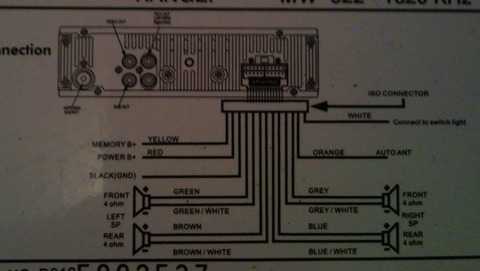
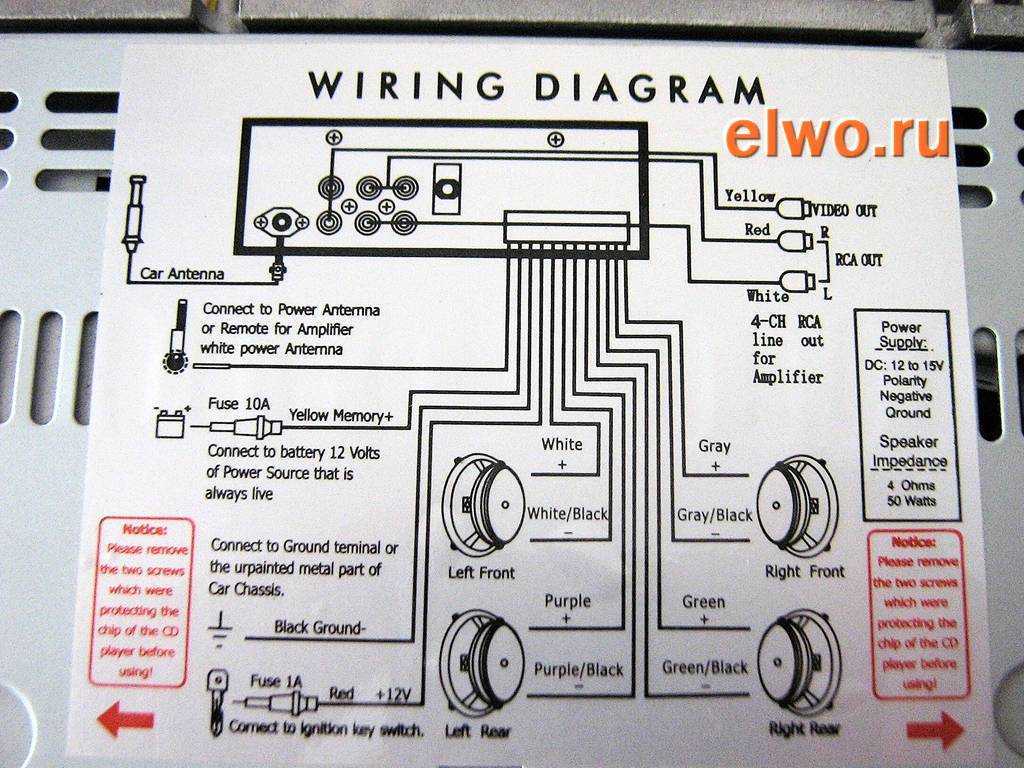

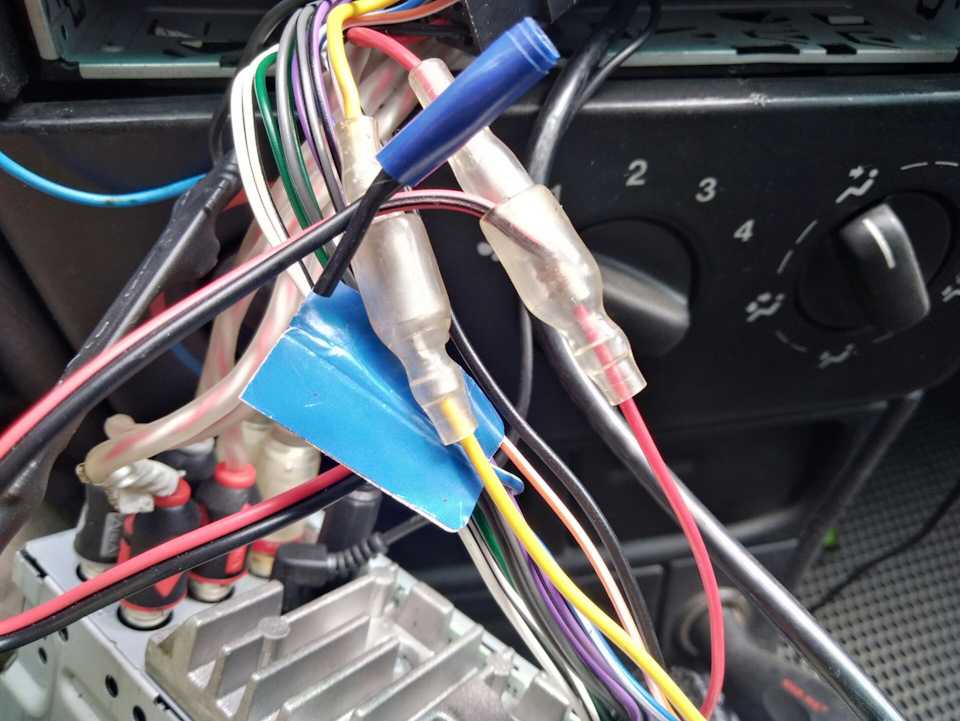
 Магнитола в этом случае может работать всегда, а при необходимости достаточно просто кнопкой выкл. подачу на устройство тока.
Магнитола в этом случае может работать всегда, а при необходимости достаточно просто кнопкой выкл. подачу на устройство тока.
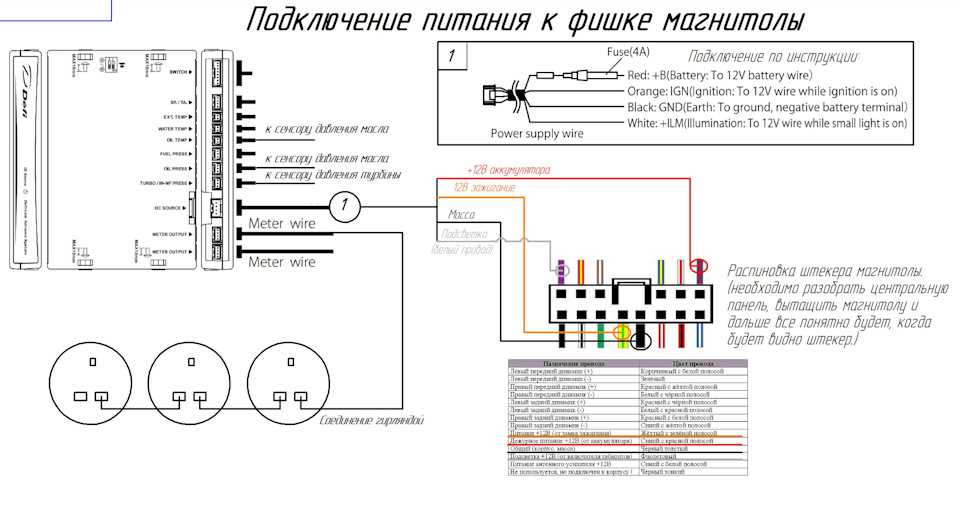
 Для него предназначена клемма «+».
Для него предназначена клемма «+».
 Рядом с этой надписью будет указано положение On.
Рядом с этой надписью будет указано положение On.